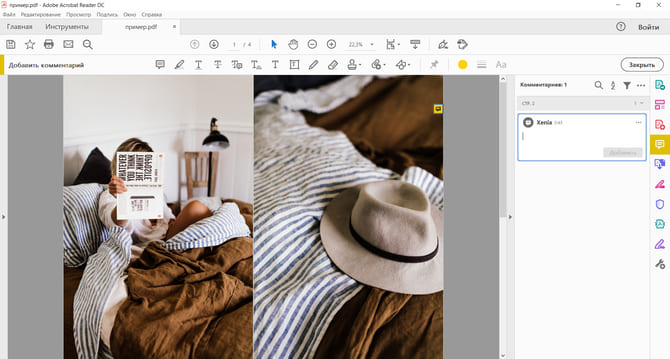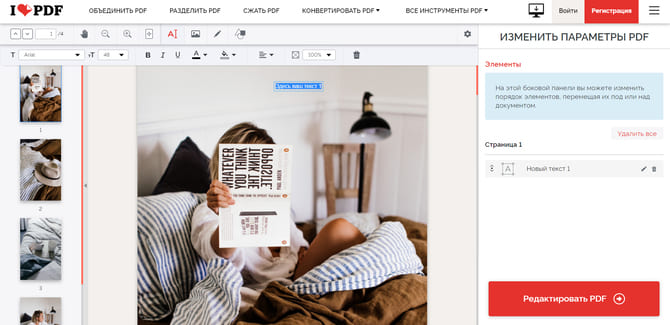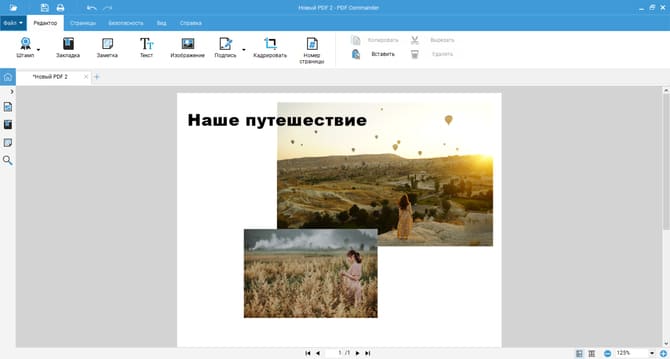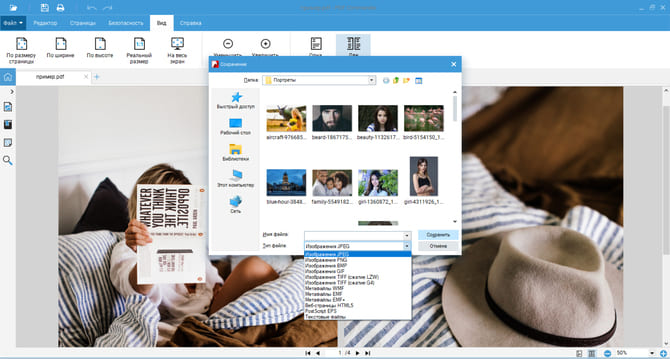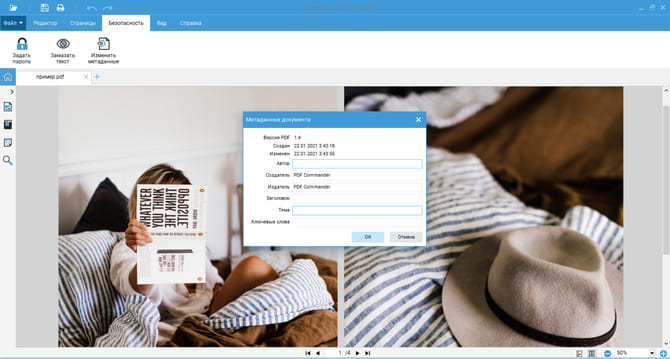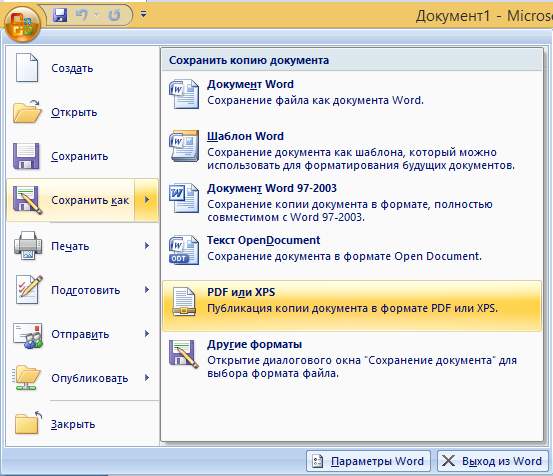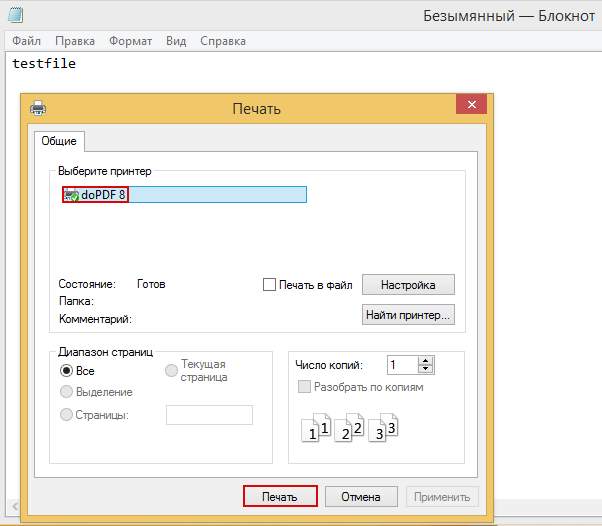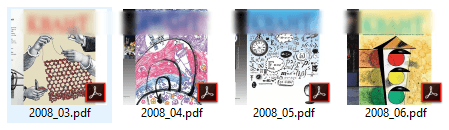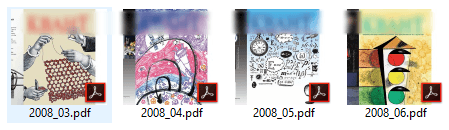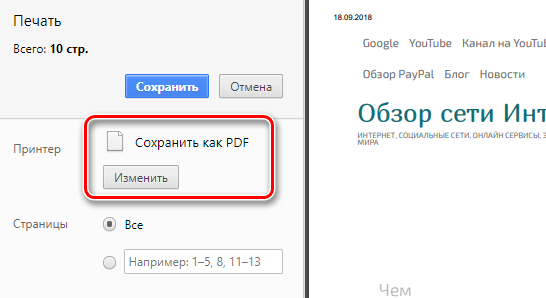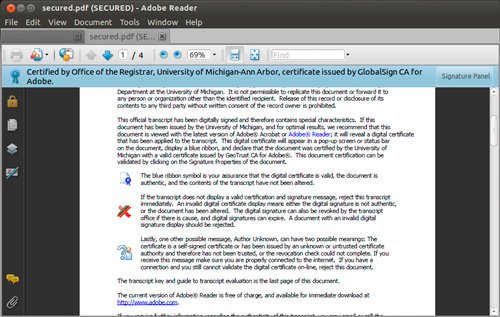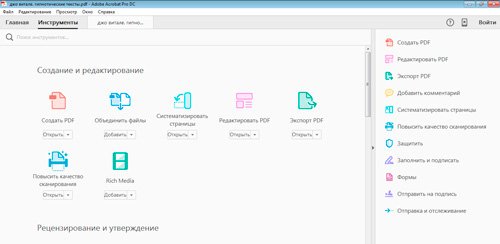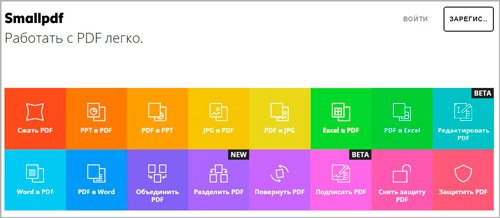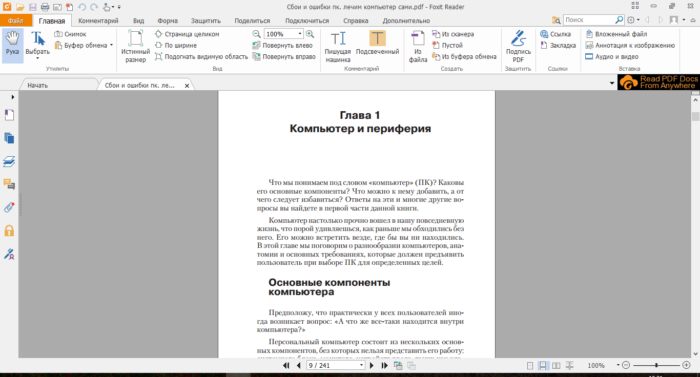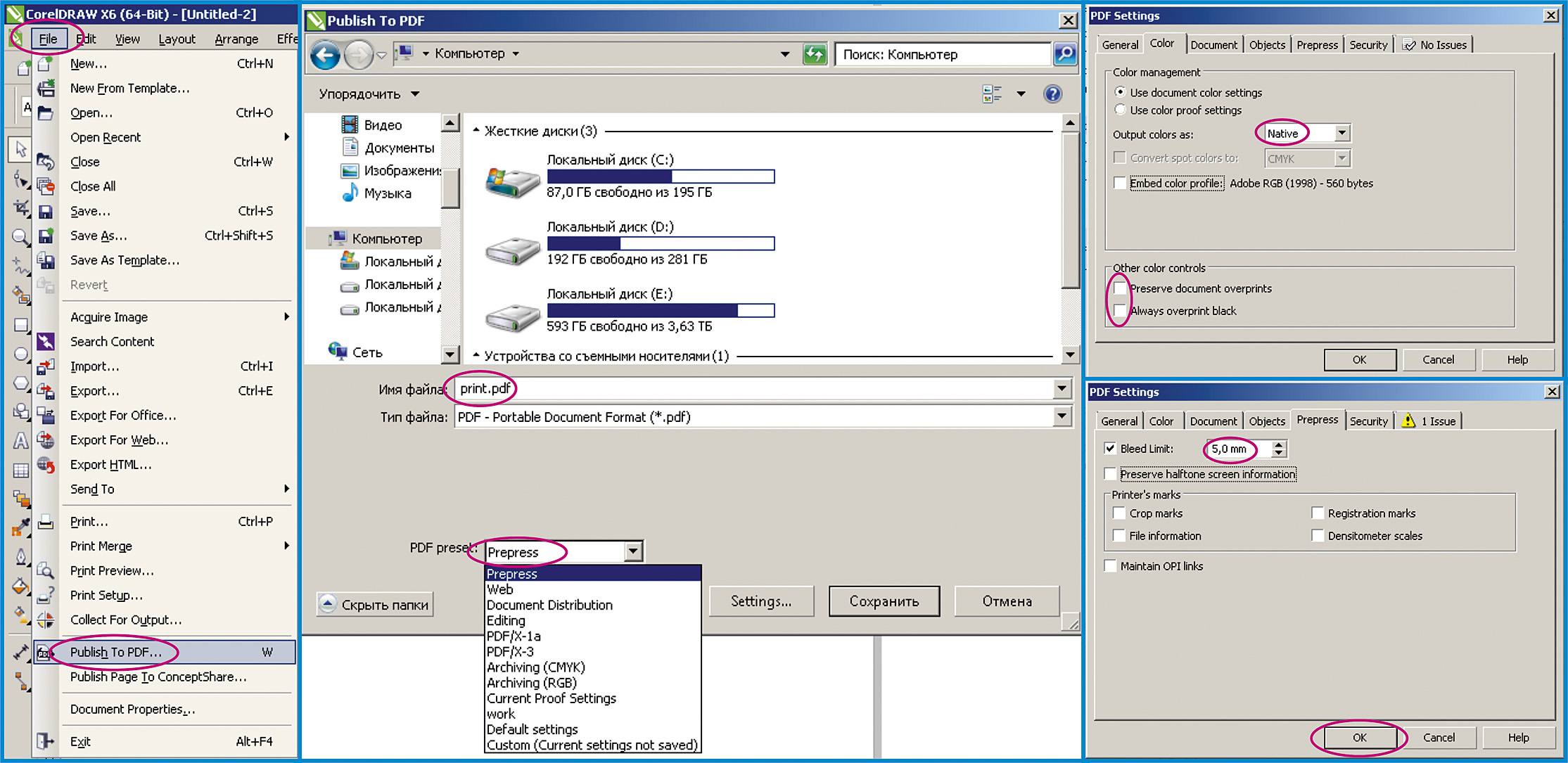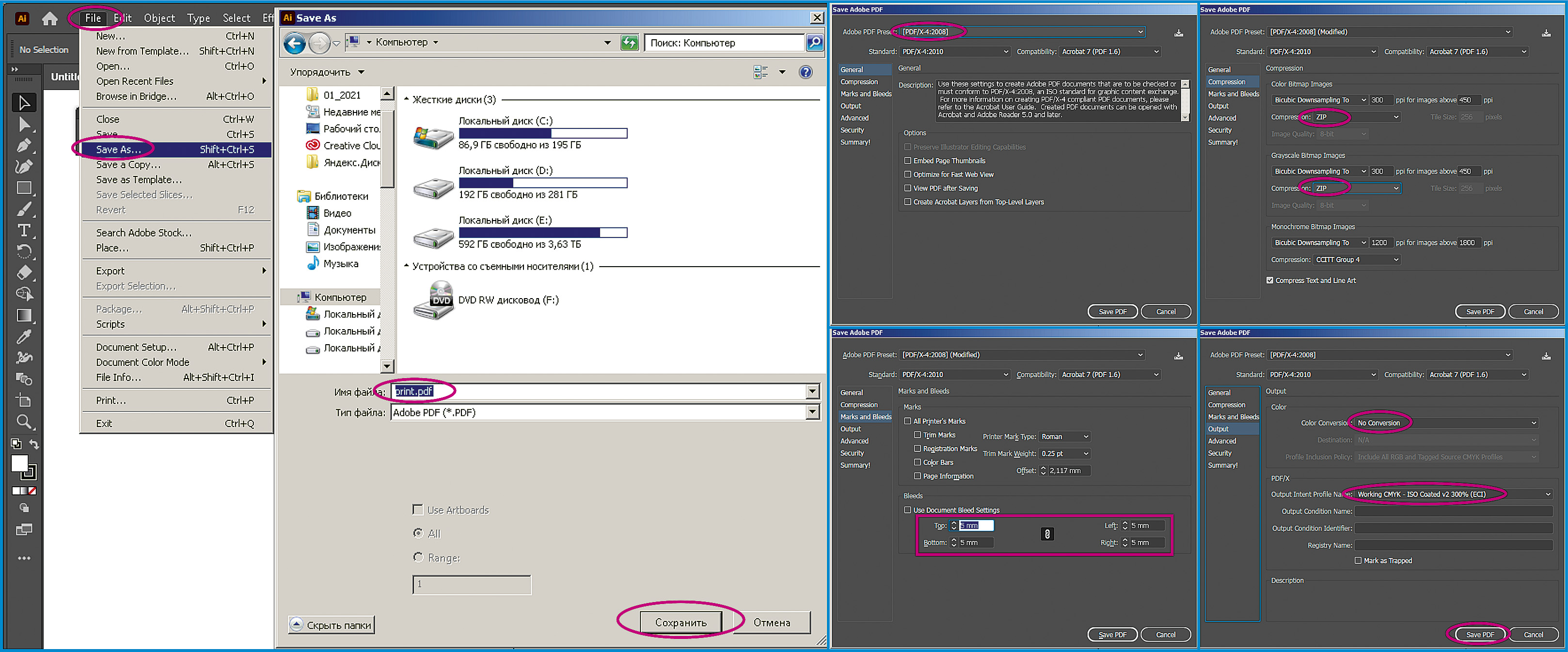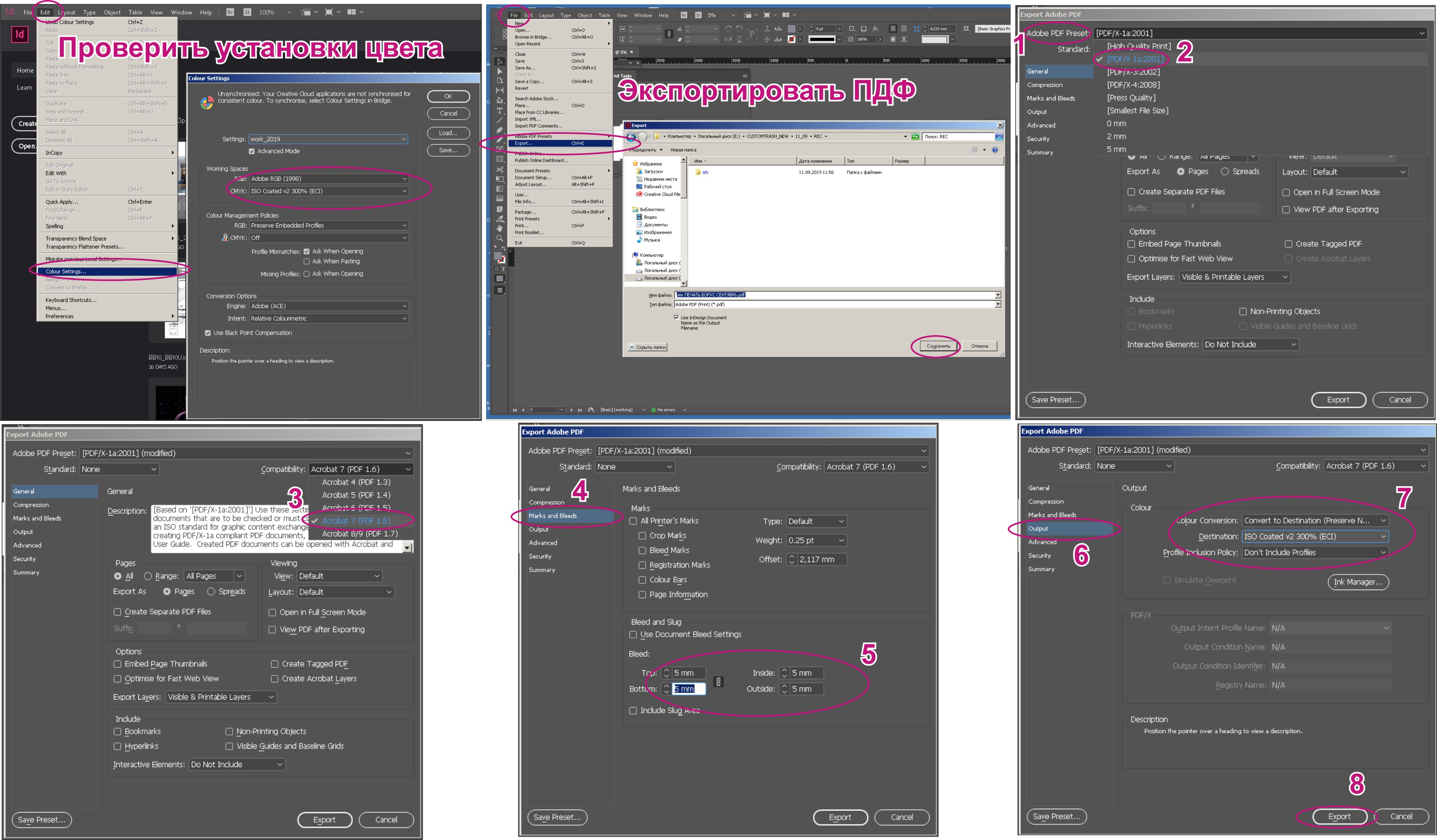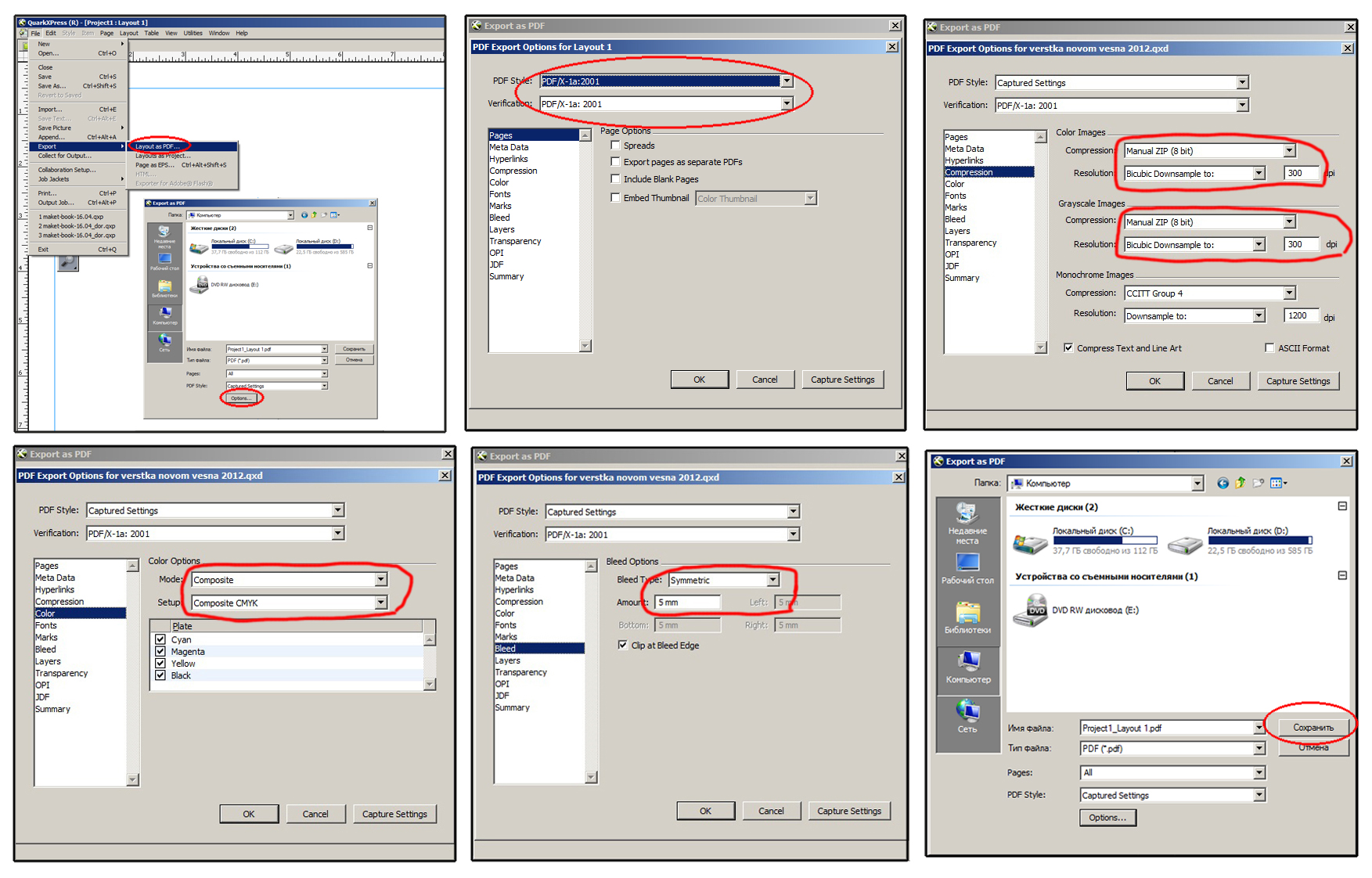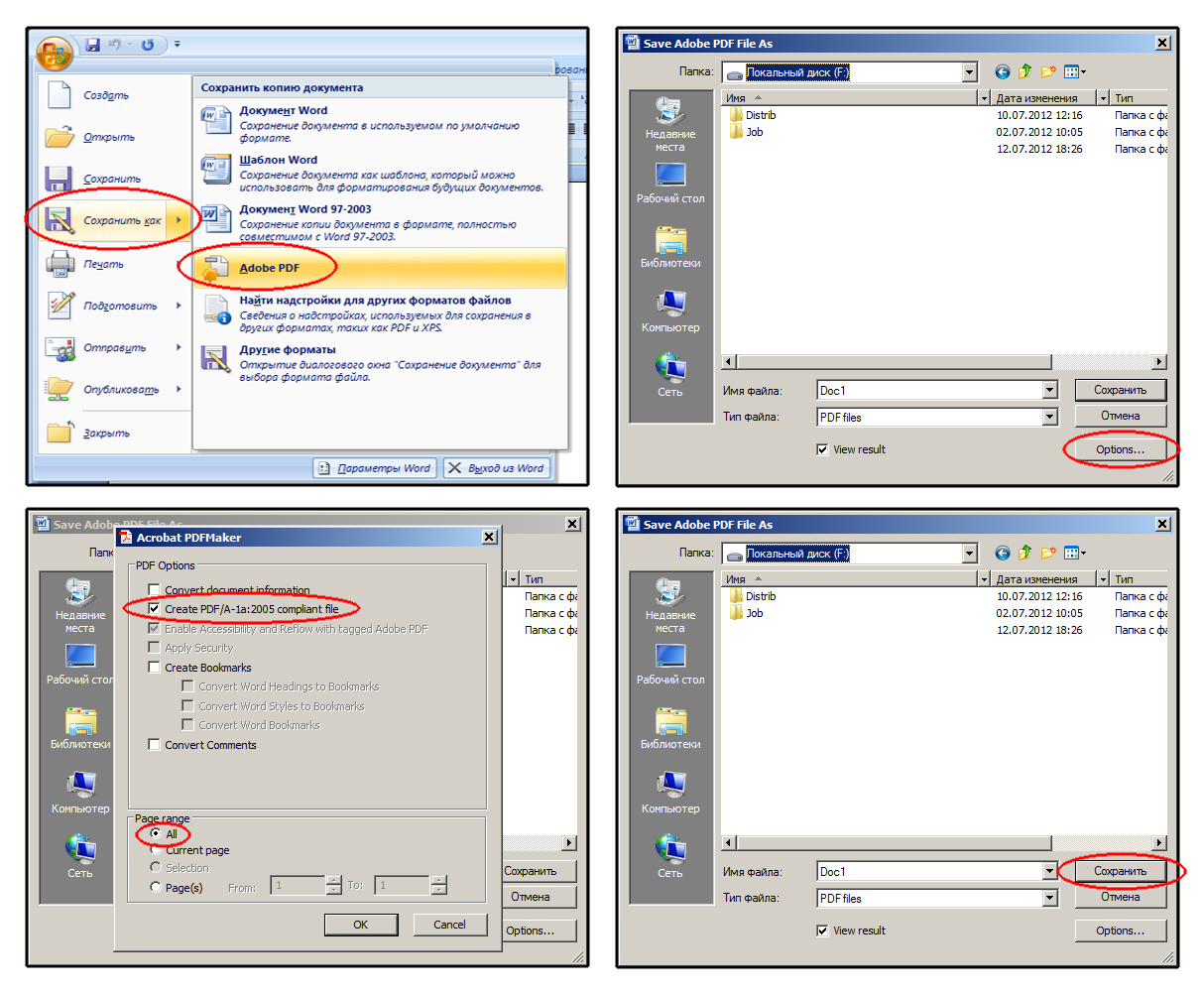Формат пдф что это такое
Формат пдф что это такое
Обзор формата Adobe PDF
Формат переносимых документов (PDF) представляет собой универсальный файловый формат, который позволяет сохранить шрифты, изображения и сам макет исходного документа независимо от того, на какой из множества платформ и в каком из множества приложений такой документ создавался. Формат Adobe PDF считается признанным общемировым стандартом в области тиражирования и обмена надежно защищенными электронными документами и бланками. Файлы Adobe PDF имеют небольшой размер, и они самодостаточны; они допускают совместную работу, просмотр и печать с помощью бесплатной программы Adobe Reader®.
Отлично себя оправдывает использование формата Adobe PDF в издательском и печатном деле. Благодаря способности Adobe PDF сохранять совмещенный (композитный) макет, можно создавать компактные и надежные файлы, которые сотрудники типографии могут просматривать, редактировать, сортировать и получать с них пробные оттиски. Также в предусмотренный техпроцессом момент в типографии могут как непосредственно отправить файл на фотонаборное устройство, так и продолжить его завершающую обработку: осуществить предпечатные проверки, провести треппинг, спустить полосы или выполнить цветоделение.
Формат PDF может помочь при следующих затруднениях, обычно возникающих в работе с электронными документами.
Чем полезен Adobe PDF
Присланный файл невозможно открыть, поскольку у получателя отсутствует приложение, в котором он был создан.
Где бы пользователь ни находился, он всегда сможет открыть документ PDF. Для этого достаточно иметь бесплатную программу Adobe Reader.
В архиве, который содержит электронные и бумажные документы, сложно найти нужный документ, а сам архив занимает немало места и требует наличия приложения, в котором документ был создан.
Документы PDF компактны и удобны для поиска; для их чтения достаточно иметь приложение Reader. Наличие ссылок облегчает навигацию внутри документа PDF.
Документы отображаются в карманных устройствах с искажениями.
Расстановка тегов позволяет перекомпоновать текст документа PDF специально для возможности открывать такие файлы на мобильных платформах, таких, как Palm OS®, Symbian™ или Pocket PC®.
Документы со сложным форматированием недоступны людям с плохим зрением.
Документы PDF с гипертекстовой разметкой содержат сведения о информационном наполнении и структуре, благодаря чему они отлично обрабатываются программами и устройствами для чтения с экрана.
Встраивание и подстановка шрифтов
InCopy встраивает шрифт только в том случае, если он содержит заданный поставщиком параметр, разрешающий встраивание. Встраивание предотвращает подстановку шрифта при просмотре или печати файла, благодаря чему читатель видит текст, набранный исходной гарнитурой. Увеличение файла вследствие встраивания шрифтов незначительно, если в документе не используются CID-шрифты (с многобайтовыми идентификаторами символов), обычно применяемые для азиатских языков, в которых один глиф создается на основе нескольких символов.
Для каждого шрифта InCopy может встроить шрифт целиком или только его подмножество — конкретные символы, называемые глифами, которые использованы в этом файле. Сокращение знакового состава, при котором формируется уникальное имя шрифта, позволяет при печати использовать первоначальный шрифт и его метрику. Встраивание подмножества шрифта влияет на размер файла и на возможность последующего редактирования файла.
Если InCopy не может встроить шрифт, вместо него временно подставляется одна из гарнитур Multiple Master — AdobeSerMM для отсутствующего шрифта с засечками либо AdobeSanMM для шрифта без засечек.
Эти гарнитуры шрифта допускают растяжение или сжатие, что позволяет сохранить разбиение на строки и разрыв страницы исходного документа. При подстановке не всегда удается воспроизвести форму с исходными буквами, особенно если программа сталкивается с нестандартной, например рукописной, гарнитурой шрифта.
Что такое PDF формат файла и как с ним работать
Один из самых популярных видов электронных документов, которым пользуются миллионы пользователей по всему миру. PDF это идеальный формат файла для представления полиграфической продукции.
Многие из вас слышали о нем, а некоторые пользуются каждый день, например, читают в ПДФ книги. Если вам интересно более подробно узнать, что это за формат и кем он был создан, то эта статья именно для вас.
Недавно мы изучили, что такое расширение файла, сегодня рассмотрим такое расширение, как «.PDF». Узнаем, каким образом с ним можно работать, как открывать и редактировать.
Что такое PDF формат
PDF (Portable Document Format) — это специальный формат/расширение файла, предназначенный для электронных документов. Был создан американской компанией Adobe Systems в целях оптимизации/организации хранения и представления текстовых и графических данных в виде электронных документов.
На данное время — это универсальный формат, который по умолчанию используют большинство производителей печатного оборудования. Так поддержка этого расширения встроена по умолчанию в их устройства, без надобности устанавливать дополнительно программное обеспечение, чтобы печатать такие документы.
Популярен в первую очередь за свою универсальность, чем бы вы не открыли такой документ — он везде будет отображаться одинаково. Чаще всего в сети в ПДФ вы можете встретить: книги, журналы, руководства и т.д. Текст в этом формате удобно читается, в нём удобно хранить графические файлы, и он не занимает много места на компьютере.
Преимущества PDF
Недостатки
Программы для работы с файлами формата PDF
Тем, кто иногда или часто работает с книгами, например, в целях учёбы, самообразования или читает художественную литературу знакомо то, что для работы с ПДФ требуется специальная программа. Вот список самых лучших и проверенных из них.
Foxit Reader
Одна из самых популярных программ такого рода, особенно в России. Абсолютно бесплатна и на русском языке. Занимает немного места на компьютере и довольно быстро загружается даже на старых ПК. Мы рекомендуем именно Фоксит.
Adobe Reader DC
Софт от самих создателей данного расширения. Очень популярен и востребован. Также на русском языке и абсолютно бесплатен. Но, в новых версиях занимает значительно больше места на жестком диске, чем в прошлых.
STDU Viewer
Еще один очень интересный просмотрщик, который кроме ПДФ поддерживает еще множество других форматов. Абсолютно бесплатный и также на русском языке.
Soda PDF
Удобный и простой софт. Понравится любителям почитать литературу в ПДФ, также есть возможность редактирования.
PDF XChange Viewer
Довольно известный софт для чтения и редактирования ПДФ, который поддерживает и другие расширения, например, «.djvu».
В заключение
Вот вы и узнали, что в этом термине нет ничего сложного, все довольно просто. Надеюсь вам была полезна эта информация, заходите к нам почаще, ведь мы и дальше будем продолжать эту тему, будет интересно!
Что такое формат PDF
У вас есть файл ПДФ, который вы хотите открыть и изменить? Такие документы могут содержать текст, графические элементы, гиперссылки. Формат часто используют для хранения руководств, официальной документации, электронных книг, брошюр и прочего. Для создания и открытия расширения вам потребуется специальная программа. Это может быть любое приложение для работы с ПДФ или онлайн-сервис. В этой статье мы расскажем, что такое формат PDF.
Программы для работы с ПДФ
ПДФ формат — это специальный тип файла электронных документов. Его можно открыть на любой ОС. У него есть свои преимущества и недостатки. Из минусов можно отметить:
Расширение ПДФ — что это? Оно происходит от английского Portable Document Format и было создано компанией Adobe. Изначально его можно было открыть только с помощью приложений от того же разработчика, но теперь существуют более удобные программы и онлайн-сервисы. Самые популярные просмотрщики и редакторы:
PDF Commander
PDF Commander — эффективное программное обеспечение для открытия, редактирования и конвертации ПДФ. С его помощью вы с легкостью сможете создавать документы с нуля: размещать картинки, текст, подписи и штампы для официальных документов.
Adobe Acrobat Reader DC
Бесплатная программа для открытия PDF на различных языках, в том числе на русском. С ее помощью вы сможете совместно просматривать и комментировать материал, настраивать отображение страниц для комфортного чтения и заполнять формы.
Акробат Ридер не содержит функций для изменения документа. Для редактирования медиафайла необходимо приобрести премиум-версию софта Adobe Acrobat Pro. Она позволит конвертировать документы в другие расширения, настраивать текст и формат страниц, оформлять PDF с нуля и устанавливать пароли.
Недостатком редактора Acrobat Pro является высокая стоимость подписки: 1159 рублей в месяц.
Интерфейс софта Адоб Акробат Ридер
Онлайн-сервис
Вы можете воспользоваться веб-ресурсами для коррекции и просмотра ПДФ файлов. Чаще всего они бесплатны и предлагают только несколько базовых функций. Также у них существует ограничение по объему файлов и нет возможности работать без интернет-соединения.
Вы можете использовать сервис iLovePDF. Он позволит добавить текст, фигуры и комментарии в уже существующий файл. Также с его помощью можно сжать, соединить и разделить медиаконтент, преобразовать его в другие форматы.
У сайта есть ограничения по количеству загружаемых документов и их объему. Чтобы снять лимит, необходимо приобрести премиум-аккаунт за 350 рублей в месяц.
Русскоязычное меню веб-страницы
Как редактировать ПДФ файлы
Вы можете редактировать документы в нескольких приложениях. Например, в программе PDF Commander. Она содержит инструменты для оформления файлов с нуля, для коррекции уже имеющихся файлов и извлечения картинок при необходимости.
Как сделать ПДФ файл? Для создания проекта с нуля, можно использовать чистый лист и разместить на нем штампы, текстовый слой, картинки с компьютера, электронные подписи.
Пример оформления проекта с чистого листа
Также можно собрать ПДФ из картинок и соединить несколько файлов разных медиаформатов: JPEG, PNG, GIF, BMP, EMF и другие. Настройте последовательность страниц и их размер.
Страница объединения материала
При редактировании уже существующего файла вам доступны функции: добавление текста и картинок, удаление и создание страниц, кадрирование листов, создание нумерации.
Вы сможете настроить размер элементов и свойства надписи
Для коррекции ПДФ также можно использовать веб-сервис. Сайт iLovePDF позволит добавить надпись и снимок, разместить рисунок и фигуру.
Конвертация файлов в формат PDF
Перевести файлы в ПДФ можно в онлайн-сервисах или в редакторе PDF Commander. Первые преобразуют фото JPG, текст Word, презентацию PowerPoint, таблицу Excel и HTML.
Софт поддерживает все популярные форматы. Вы можете конвертировать PNG в PDF, а также перевести JPEG, GIF, BMP, TIFF, EMF. Для этого необходимо выбрать подходящее действие в стартовом меню и загрузить медиафайл. Экспортировать ПДФ можно в тех же форматах и в виде текста. Можно вывести отдельные страницы, извлечь картинки и разбить материал по листам.
Для перевода в иное расширение нажмите «Файл» — «Экспорт в другой формат»
Как защитить PDF-файл
Иногда может потребоваться настроить параметры безопасности материала. Например, у личных документов или конфиденциальной информации. Для защиты данных вы можете использовать специальные функции приложения PDF Commander:
Благодаря настройке безопасности вы сможете защитить конфиденциальные данные
Онлайн-сервисы, например, iLovePDF также позволят создать водяной знак, подписать и разблокировать защищенный паролем документ.
Заключение
Теперь вы знаете, чем открыть PDF-файл и как его редактировать. Для этого можно использовать программы и веб-ресурсы. Самый оптимальный вариант — редактор PDF Commander. Он позволит не только открыть документы, но и добавить текстовый слой, картинки, подписи и штампы. Вы сможете оформлять материал с нуля, корректировать и кадрировать страницы, конвертировать ПДФ в другие форматы и объединять контент в один документ. Скачать приложение можно бесплатно и сразу же использовать для просмотра и редактирования PDF!
Что такое PDF файл и как с ним работать
Хотите иметь возможность исправить любой электронный документ?
Скачайте лучший современный редактор PDF!
PDF — что это за формат?
Название формата — это аббревиатура из нескольких слов, полное название на английском — Portable Document Format. Расшифровка PDF на русском буквально означает «портативный формат документов». Если говорить простыми словами «для чайников», то это специальный режим сжатия, который сохраняет оригинальные стили текста и картинок.
Расширение было создано фирмой Adobe System специально для их продукта Adobe Acrobat. На данный момент ПДФ считается стандартом для хранения и передачи цифровых документов.
Какие плюсы использования ПДФ
Несмотря на то, что существуют десятки форматов для «упаковки» цифровых бумаг, PDF остается наиболее распространенным вариантом. Его используют для бизнес-презентаций, создания электронных книг, научной литературы и справочников. Среди основных причин его популярности можно выделить:
Все эти особенности позволяют применять данный формат как в бизнесе, так и в личной деятельности.
Какие минусы у ПДФ-формата
Конечно, не обошлось без недостатков. У PDF можно обнаружить следующие минусы:
Как видите, у формата есть и минусы, но они не критичные. В большинстве случаев их можно обойти, установив подходящий софт.
Как сделать файл PDF формата
Итак, мы рассказали, что такое ПДФ. Давайте разберемся, как создавать такой тип медиафайлов.
PDF Commander
PDF Commander — это специальное ПО для редактирования ПДФ-документации. Софт позволяет создать документы вручную, вводя текст и добавляя изображения, либо объединить другие типы медиафайлов, например, сканы и картинки JPG, PNG и т. п. Давайте разберем, как сделать ПДФ-файл в этой программе.
Благодаря простому управлению редактор можно использовать даже для сложных вопросов, например, как перевести презентацию в ПДФ-документ или защитить проект от изменения. Софт почти не нагружает ПК, что делает его отличным выбором для слабых ноутбуков, и совместим со всеми версиями Windows.
LibreOffice
LibreOffice – это бесплатный офисный пакет, который многие используют как альтернативу MS Word. Помимо работы с обычными текстовыми документами софт умеет обрабатывать PDF-файлы. Управление достаточно простое, поэтому разобраться, как сделать формат PDF, не составит особого труда.
После этого сохраните проект стандартным способом, указав название и папку.
Adobe Acrobat DC
Именно Adobe создали PDF, поэтому весьма логично, что многие используют для работы с этим форматом именно их продукцию. Давайте разберемся, как сделать документ в ПДФ с помощью их продвинутого PDF-редактора Adobe Acrobat.
Дополнительным плюсом является то, что Acrobat позволяет управлять ПДФ-файлами в телефоне. Крупным недостатком Adobe является большая нагрузка на процессор и частые ошибки.
Как подготовить и распечатать PDF
PDF-формат универсально отображается и при просмотре, и при распечатке. Но если вы применяли специальные стили или готовите книгу для типографской печати, следует помнить некоторые нюансы:
Для печати можно использовать любое приложение, которое умеет читать PDF-формат, в том числе Word или браузер. Откройте файл, вызовите окно настроек комбинацией кнопок Ctrl + P, укажите принтер и запустите процесс кнопкой «Печать».
Подводя итог
В этой статье мы разобрали, что такое PDF файл и как с ним работать, а также рассмотрели программы, с помощью которых можно создать PDF. Если вы ищете оптимальный софт для работы с документацией на продвинутом уровне, скачайте PDF Commander. Он подходит для создания проектов любой сложности, прост и удобен в управлении, в том числе для новичков, и позволяет быстро обрабатывать крупные файлы даже на слабом ПК.
Электронные книги и их форматы: рассказываем про PDF — его историю, плюсы и минусы
В нашем блоге мы уже обсуждали специфику стандартов DjVu, FB2 и FB3. Сегодня рассказываем про формат PDF, который стал воплощением мечты о «безбумажном офисе».
Краткая история формата
Создателем PDF, или Portable Document Format, выступил Джон Уорнок (John Warnock), один из основателей Adobe, который захотел облегчить процесс распечатки текста и изображений с компьютера. В 1984 году Уорнок представил язык описания страниц PostScript.
В «Википедии» в качестве примера приводится код на PostScript, который отрисовывает несколько слов «Wikipedia» по кругу.
Изначально PostScript разрабатывался как инструмент для распечатки документов на принтере, но позже Уорнок решил, что с помощью нового языка можно не только выводить документы на печать, но и полностью «оцифровать» систему документооборота.
В рамках этого видения в Adobe (основателем которой был Уорнок) создали формат IPS (расшифровывается аббревиатура как Interchange PostScript). Для работы с ним был создан Adobe Illustrator — кроссплатформенный графический редактор для Windows и Mac.
Впервые IPS показали на конференции Seybold в Сан-Хосе в 1991 году, но с таким названием формат просуществовал два года — в 1993 его переименовали в PDF. Тогда же появились Acrobat Distiller и Acrobat Reader (позднее переименованная в Adobe Reader).
Первое время PDF не пользовался популярностью. Всему виной была высокая цена на софт: Acrobat Distiller для личного пользования стоил 700 долларов, а для корпоративного — 2500 долларов. За Acrobat Reader просили еще 50 долларов. Со временем Adobe снизили цены, и популярность PDF стала набирать обороты.
К началу нулевых Acrobat Reader 4.0 скачали сто миллионов человек, а PDF-формат стали использовать крупные ИТ-компании, например Microsoft и Apple.
Как «работает» PDF
Базовый подход к представлению графики и текста в PDF очень похож на тот, что использовался PostScript. За отображение текста на странице отвечают так называемые текстовые элементы. Они обозначают, в каком месте должны быть отрисованы символы. На «Википедии» приводится код для написания Hello World:
Для отрисовки векторной графики в PDF используются контуры (paths): прямые линии или кубические кривые Безье. Фигуры, построенные с помощью контуров, можно залить цветом или заштриховать. Что касается растровых изображений, то их представляют в виде словарей и потоков. В словарях описаны свойства, а поток содержит двоичную информацию об изображении.
Размер PDF-файла зависит от разрешения картинок, параметров шрифтов, использования гиперссылок, видео и проч. До двухтысячных годов размер PDF-файлов измерялся мегабайтами, потому что большинство документов составляли из JPEG-картинок. Для решения этой проблемы в Adobe предложили технологию сжатия MRC (Mixed Raster Content).
MRC «делит» отсканированный файл на слои: фоновый слой, слой текста и цветовую маску. За сжатие информации, имеющейся на каждом слое, отвечает свой кодек. Например, для текста может использоваться JBIG2, который формирует группы из похожих букв и составляет из них словарь. Так, одинаковые символы кодируются по одному разу, а в остальных местах используются просто ссылки на них.
Для сжатия другого контента задействуют кодеки JPEG, JPEG2000 или ZIP. С помощью них сохраняются фон изображения, цветовыделение текста, картинки и фотографии. За счет такого подхода размер каждой страницы уменьшается в два раза и более. Наглядные примеры сжатия PDF приводит компания Abbyy в их блоге на Хабре.
Достоинства формата PDF
Одним из главных достоинств PDF-файлов является тот факт, что все страницы выглядят именно так, как их задумал автор документа. Формат сохраняет оригинальный фон, шрифты и картинки в первозданном виде, независимо от устройства или операционной системы. При этом PDF позволяет работать с интерактивными элементами: гиперссылками для навигации по сноскам. Также в документ добавляются медиафайлы: музыка, GIF и даже видеоролики.
При этом PDF-файл можно сделать доступным только для чтения, что помогает защитить содержимое документа от копирования и внесения изменений. Для дополнительной защиты есть возможность поставить пароль или электронную подпись.
Другое достоинство формата — его доступность. Программа для чтения PDF-документа Adobe Acrobat Reader сегодня лежит в сети в свободном доступе. Открывать PDF можно и на электронных книгах. Большая часть из них «умеет» работать с этим форматом по умолчанию. Его поддерживают многие приложения-читалки, например, FBreader или NEO Reader.
Минусы формата
Неизменяемость PDF-формата, хотя и является его достоинством, также оказывается большим недостатком. Такие файлы (в особенности крупные схемы и графики, ноты, документы большого формата) сложно читать на устройствах с небольшими экранами — смартфонах, или компактных электронных ридерах. Страница просто не помещается на экране устройства, или текст отображается слишком мелким.
На рынке есть электронные читалки с разрешением дисплея в 13,3 или 10,3 дюйма, что позволяет комфортно работать с листами PDF формата А4. Примерами таких гаджетов могут быть ONYX BOOX MAX 2 (обзор которого мы подготовили в нашем блоге), ONYX BOOX Note или ONYX BOOX Gulliver (на него тоже есть обзор). Они дают возможность рассмотреть все детали чертежей и иллюстраций в оригинальном размере и подойдут тем, кому часто приходится читать техническую литературу. Однако стоимость таких гаджетов довольно высока.
Возникает и другая проблема с отображением страниц документов. Она связана с форматом JBIG2. Хотя кодек позволяет сжать текст в несколько раз, он подвержен влиянию проблемы «инь» (о ней мы писали в материале про DjVu). При сжатии текста и составлении словаря некоторые символы заменяются на похожие (например, «и» превращается в «н»), что приводит к искажению сути текста.
С редактированием PDF-файлов также возникают проблемы, так как для этого приходится устанавливать специальные программы, которые часто платные (например, Acrobat DC). В сети найдутся и бесплатные сервисы для редактирования вроде PDF2GO, но они позволяют лишь добавить текст или картинки «поверх» оригинального файла.
Дальнейшее развитие
Несмотря на недостатки, сегодня PDF остается популярным форматом. Маркетинговая компания HubSpot спросила три тысячи посетителей своего сайта о том, что они делают с электронными книгами: читают онлайн или скачивают в PDF. Выяснилось, что 90% респондентов предпочитают скачивать PDF-файл.
Разработчики постоянно добавляют новые фичи, в том числе и для чтения на портативных гаджетах. К примеру, в начале 2018 команда Adobe снабдила приложение Acrobat DC улучшенными функциями отображения и редактирования файлов на мобильных устройствах.
Кроме того, в августе появились сведения о новом проекте — PDF audible. Он позволит совместить возможности PDF и функциональность голосовых помощников: Alexa, Google Home и Siri. Пока готов только прототип, но разработчики обещают выпустить рабочую версию в ближайшее время.
В Adobe следят за новыми направлениями и намерены сделать формат более интерактивным, например, добавить функции дополненной реальности. Как это будет выглядеть, пока не ясно, но разработчики обещают, что PDF-экосистема в ближайшие годы выйдет на новый уровень взаимодействия с пользователем.
Дополнительное чтение — обзоры ридеров ONYX BOOX:
Чем отличается формат PDF от PDF/A. И что выбрать для хранения электронных документов
Ответ для самых торопливых: PDF/A — это версия формата PDF, стандартизированная ISO и предназначенная для использования при архивировании и долгосрочном хранении электронных документов. Если вы хотите возвращаться к скан-копии печатного оригинала или электронному документу спустя много лет, то лучше использовать именно его. А теперь разберём вопрос подробнее.
Ответ для самых торопливых: PDF/A — это версия формата PDF, стандартизированная ISO и предназначенная для использования при архивировании и долгосрочном хранении электронных документов. Если вы хотите возвращаться к скан-копии печатного оригинала или электронному документу спустя много лет, то лучше использовать именно его. А теперь разберём вопрос подробнее.
Электронный документ PDF: особенности и история формата
PDF (Portable document format) — это универсальный формат электронных документов. Он создан по инициативе компании Adobe в 1993 году, и его исходное предназначение — электронное представление печатных материалов.
Задачи формата PDF:
За время своего существования PDF значительно прибавил в возможностях. Ещё в первой редакции формата появилась возможность вставлять ссылки в текст, шифровать документ с паролем и тем самым защищать его от модификации. Функциональность дополнялась год за годом:
| Версия | Возможности |
| PDF 1-1.1 (1993-1994) | Работа с потоками данных, защита паролем и цветопередача, независимая от устройства |
| PDF 1.2 (1996) | Интерактивные элементы и возможность обрабатывать действия мыши |
| PDF 1.3 (1999) | Электронная подпись (ЭП), javaSAFEscript |
| PDF 1.4 (2001) | Прозрачность, текстовый слой поверх картинки, метаданные «ключ-значение» |
| PDF 1.5 (2003) | Мультимедиа, объектные и перекрестные потоки, слои |
| PDF 1.6 (2005) | XML-формы, AES-шифрование |
| PDF 1.7-2.0 (2005-2020) | AES-шифрование 256-битным ключом, архитектура XML-форм XFA 3.0 |
Начиная с версии PDF 1.4, которая вышла в 2001 году, пользователи могут наносить текстовый слой поверх изображения. Причём он может быть невидимым. То есть пользователь, видя «картинку», тем не менее может копировать с неё текст. Кроме того, в этой же версии появилась возможность вставлять метаданные в виде пар «ключ-значение», каждая из которых может быть связана с какой-то частью документа (например, отдельным изображением) или со всем документом. Это важные нововведения, с точки зрения архивного хранения, и они поддерживаются форматом по сей день.
С 2008 года PDF — открытый стандарт ISO 32000 (последняя редакция международного стандарта качества — 32000-2 — опубликована в декабре 2020 года). Это значит, что сегодня PDF рекомендуется к использованию во всём мире.
Сохранение документа в PDF/A. Когда нужен этот формат?
Длительный срок хранения становится возможным, потому что в содержимое электронного документа в формате PDF/A внедряется вся информация, необходимая для его отображения. В частности, к ней относятся шрифты — те из них, которые использованы в документе, включены в него. К слову, это влияет на его размер: документ в формате PDF/A часто больше по размеру, чем документ с аналогичным содержимым, сохранённый в PDF.
Считается, что документ, хранимый в формате PDF/A, из-за полного отсутствия связи с такими изменчивыми вещами как гиперссылки и мультимедийный контент можно будет открыть в любой операционной системе через какое угодно время с помощью приложения, поддерживающего соответствующий формат.
Есть ещё один аргумент в его пользу. Поскольку PDF/A обеспечен статусом международного стандарта, его поддержка разработчиками в долгосрочной перспективе оправдана, а использование целесообразно. Чего не скажешь о других доступных форматах хранения электронных документов, которые могут измениться в любой момент времени.
При этом целостность и неизменность неподписанного документа в формате PDF/A не может быть гарантирована и не заявляется как особенность формата. Другими словами, несмотря на то, что данный формат позиционируется как обеспечивающий долгосрочное хранение, изменение содержимого документа возможно и не является отклонением от нормы, если оно не зашифровано.
Однако есть ещё один нюанс: для каждого конкретного документа, формат которого заявлен как PDF/A, невозможно заведомо утверждать, что это действительно так. В каждом случае необходима верификация на соответствие требованиям формата. И если на этапе размещения в архиве или после очередного изменения она не будет проведена, можно считать миссию обеспечения долгосрочного хранения потенциально проваленной (с некоторыми оговорками, но всё же).
Как проверить PDF/A
Действительно ли документ сохранён в нужном формате — очевидные сомнения. Внешне определить, PDF это или PDF/A, очень сложно.
Если файл соответствует формату PDF/A, то информацию об этом можно увидеть в приложении Acrobat Distiller на панели «Навигация» (Просмотр — Показать/Скрыть — Панели навигации — Стандарты). Подробнее — в справке Adobe.com.
Также в этих случаях используются программы-валидаторы. Пример — veraPDF (можно скачать здесь). Программу создавал союз нескольких профессиональных сообществ, в том числе Ассоциация PDF (PDF Association).
Также есть сервисы, которые могут определить формат в режиме онлайн. В их числе avePDF, pdf-online и другие. Во многих таких сервисах можно не только проверить, но и изменить формат — перевести файл из PDF в PDF/A. Доверять онлайн-решениям или нет — вопрос, который остаётся на стороне пользователя. Во всяком случае к официально признанным программам-валидаторам PDF они не относятся.
Чтобы обеспечить целостность и юридическую значимость электронных документов, недостаточно использовать нужный формат. Также необходимо использовать специализированную систему долговременного хранения.
Как хранить отсканированный документ в PDF/A
Исходя из описанных выше различий между форматами PDF и его потомком PDF/A, вполне можно предположить, что первый больше пригоден для оперативного обмена и краткосрочного хранения электронных документов. При этом PDF/A, несмотря на потенциально большой размер единичного документа (в него внедрены все использованные шрифты, а это для краткосрочного использования избыточный и ощутимый балласт), имея статус международного стандарта, гарантирует, что даже через продолжительное время, вне зависимости от окружения и операционной системы, любой пользователь сможет открыть документ в данном формате, располагая приложением-просмотрщиком. Этот факт укладывается в концепцию архива электронных документов и должен учитываться при сохранении каждого документа в нём.
Теперь необходимо определиться с тем, что такое отсканированный образ документов. Чаще всего это растровое изображение. Предполагается, что текста поверх него нет, то есть в документе хранится исключительно отсканированный растр — изображение, текст на котором непонятен компьютеру, а понятен только человеку.
В исключительных случаях поверх растрового изображения может быть расположен текстовый слой, частично или целиком наполненный. Причём делается это либо вручную человеком, либо с помощью системы распознавания текста. Можно предположить, что документ содержит метаданные, так или иначе связанные с видом документа и его содержимым (например, если это счёт-фактура, метаданные могут содержать информацию о поставщике, дате выставления, сумме и т. д.).
На основании перечисленных особенностей, которыми обладает отсканированный образ документа, можно смело заявлять, что для хранения одинаково пригодны оба формата. Хотя PDF/A допускает и метаданные, и текстовый слой поверх изображения, и даже подписание документа с целью защитить его от модификации.
Чем открыть PDF: особенности формата
Кроссплатформенный формат, используется для хранения сканированных бумажных документов: книг, журнал.
Быстрая навигация к наборам программ:
Все что нужно знать о формате
Как открыть PDF
Далее рассмотрим, как открыть файл «пдф» в онлайновых сервисах и через установленный софт.
Android
Рассмотрим 8 лучших приложений для Андроид-телефонов.
1. Adobe Acrobat Reader
Цена: бесплатно
Размер: 68.17 МБ
Adobe Acrobat Reader для Android – бесплатная программа для открытия файлов pdf на смартфонах и планшетах.
В приложении доступно:
2. Cool PDF Reader
Цена: бесплатно
Размер: 5.34 МБ
3. Foxit MobilePDF
Цена: бесплатно
Размер: 39.35 МБ
4. PDF Reader
Цена: бесплатно
Размер: 13.3 МБ
5. Pocketbook Reader
Цена: бесплатно
Размер: 63.26 МБ
6. OfficeSuite Pro + PDF
Цена: От 105,23 р. до 2 090,00 р.
Размер: 46.62 МБ
7. Google Docs
Цена: бесплатно
Размер: 43.71 МБ
8. Microsoft Word
Цена: бесплатно
Размер: 70 МБ
iPhone
Набор 4 лучших приложений для «айфонов».
1. Adobe Acrobat Reader
Цена: Бесплатно
Размер: 183 МБ
2. Foxit MobilePDF
Цена: Бесплатно
Размер: 131.3 МБ
3. Ibooks
Цена: Бесплатно
Размер: 16.6 МБ
4. Microsoft Word
Цена: Бесплатно
Размер: 131.3 МБ
Windows
1. Adobe Acrobat Reader
Цена: Бесплатно
Размер: 36.5 МБ
2. Cool PDF Reader
Цена: Бесплатно
Размер: 3.52 МБ
Также вы можете скачать версию программы, которую не требуется устанавливать: Cool PDF Reader Portable для Windows.
3. Foxit Reader
Цена: Бесплатно
Размер: 103.95 МБ
4. Sumatra PDF
Цена: Бесплатно
Размер: 4.97 МБ
Также вы можете скачать версию программы, не требующую установки: Sumatra PDF Portable для Windows.
5. Stdu Viewer
Цена: Бесплатно
Размер: 2.51 МБ
6. Nitro PDF Reader
Цена: Бесплатно
Размер: 54.33 МБ
7. Officesuite
Размер: 2.77 МБ
8. PDFxchange Editor
Размер: 195.52 МБ
9. PDF-Xchange Viewer
Цена: Бесплатно
Размер: 17.17 МБ
10. Soda PDF
Размер: 13.57 МБ
Подобрали ТОП-3 программ для компьютеров и ноутбуков с Mac-OS.
1. Skim
Цена: Бесплатно
Размер: 5.9 МБ
2. Soda PDF
Цена: Бесплатно
Размер: 14.79 МБ
3. PDF Studio
Цена: Бесплатно
Размер: 83.47 МБ
Онлайн
Алгоритм конвертации на сервисах одинаков:
Текстовый файл скачается в папку загрузок. В видео говорится о том, как перевести документ из формата pdf в Word с помощью приложения или онлайн.
Общее описание формата PDF
Форматное расширение основано на языке программирования PostScript, создаются в условном принтере. Это значит, что документ создается в специфическом интерпретаторе (САПР, графический или текстуальный процессор), потом трансформируется в pdf для дальнейшего обмена и пользования.
Указанный формат комбинирует текст и изображения, внедряет нужные шрифты, в нем поддерживаются фрагменты мультимедиа, гиперссылки.
Документ защищается кодированием владельца для защиты от доступа посторонних. Также создатель дока может запретить печать и редактуру.
PDF — что это, как работает и как использовать
Оформление поплыло, скриншоты отцентрированы криво, навигация не работает, отступ абзаца не по ГОСТу, шрифты фигпоймикакие, смотрит он на вас так вопросительно и недоумевает. А вместе с ним и вы недоумеваете, ведь у вас-то все ОК, и шрифты, специально скаченные, и отступы, выверенные с миллиметровой точностью, и скриншоты, отцентрированные с точностью до эпсилон в минус десятой. Показываете вы свое творение другому коллеге.
А у коллеги и офиса-то нету, Wordpad ‘ом прикажете открывать? То еще развлечение.
Так в чем же тут проблема?
Думаете в криворукости автора документа? Отнюдь, автор может и криворук, но дело совсем в другом. На самом деле, даже разные версии MS Word могут несколько по-разному смотреть на документы, не говоря уже о каких-то других программах для работы с электронной документацией. Так что же делать, чтобы другие люди могли увидеть Ваш документ именно в таком виде, в котором Вы его задумывали?
Здесь есть несколько способов:
Вот о последнем, собственно, мы и поговорим.
Что такое PDF и с чем его едят
Однако в AR часто находят уязвимости (а так же справедливо приписывают навязчивость, тормознутость и прочие ужасы жизни), так что кому это не нравится, смотрите в сторону аналогов (Foxit Reader, Nuance и тп).
Если кому интересно, так выглядит документ, открытый в Adobe Reader DC:
У PDF есть свои ограничения, как то:
Среди преимуществ же:
Теперь поговорим о том, как его, собственно создать.
Как работать с PDF

В MS Word 2007 вы скачиваете плагин под названием » Microsoft Save as PDF «, например, отсюда.
Далее запускаете установщик, ждете, пока принтер установится, после этого открываете нужную вам программу, выбираете опцию » Печать «, выбираете виртуальный принтер и снова жмете на кнопку » Печать «.
Теперь выбираете интересующие вас настройки (я рекомендую отметить галочку » Embed fonts » для встраивания шрифта в ваш PDF ) и жмете на кнопку » OK «.
Есть еще и платные аналоги, но вы не подумайте, что они делают ровно тоже, но за деньги, нет. Они отличаются тем, что могут вставлять ссылки в PDF файлы, создавать закладки, оглавления, использовать водные знаки, зашифровывать PDF документ и еще много чего, что вам вряд ли в жизни пригодится 🙂
Послесловие
Вот в общем-то и все, что требуется для работы с данным форматом. Все возможности я описывать не стал, в этом нет особого смысла, ибо в большинстве случаев требуется просто сохранить файл или документ в PDF и потом открыть его каким-нибудь просмотрщиком. Так что пользуйтесь, очень удобный формат 🙂
Как и всегда, если есть какие-то вопросы, мысли, дополнения и всё такое прочее, то добро пожаловать в комментарии к этой записи.
PS : За существование статьи отдельное спасибо другу проекта и члену нашей команды под ником “barn4k“
Формат пдф что это такое
PDF (аббревиатура от англ. Portable Document Format — переносимый формат документов; правильно произносить пи-ди-э́ф, но большее распространенние среди русскоязычных компьютерных специалистов получило произношение пэ-дэ-э́ф) — кроссплатформенный формат электронных документов, созданный фирмой Adobe Systems с использованием ряда возможностей языка PostScript. В первую очередь предназначен для представления в электронном виде полиграфической продукции, — значительное количество современного профессионального печатного оборудования может обрабатывать PDF непосредственно. Для просмотра можно использовать официальную бесплатную программу Adobe Reader, а также программы сторонних разработчиков. Традиционным способом создания PDF-документов является виртуальный принтер, то есть документ как таковой готовится в своей специализированной программе — графическом или текстовом редакторе, САПР и т. д., а затем экспортируется в формат PDF для распространения в электронном виде, передачи в типографию и т. п.
PDF с 1 июля 2008 года является открытым стандартом ISO 32000. [1] [2]
Формат PDF позволяет внедрять необходимые шрифты (построчный текст), векторные и растровые изображения, формы и мультимедиа-вставки. Поддерживает RGB, CMYK, Grayscale, Lab, Duotone, Bitmap, несколько типов сжатия растровой информации. Имеет собственные технические форматы для полиграфии: PDF/X-1, PDF/X-3. Включает механизм электронных подписей для защиты и проверки подлинности документов. В этом формате распространяется большое количество сопутствующей документации.
Содержание
Версии
Существует несколько спецификаций pdf-документов последовательно расширяющих друг-друга. Для каждой новой спецификации создается новая версия Adobe Reader и Adobe Acrobat. Ниже показана таблица соответствий версий документов и версий программ в которых впервые была введена поддержка этих документов. Версию любого pdf-документа можно узнать по первым восьми байтам, открыв этот документ в текстовом режиме, например, в блокноте.
| год | версия документа | новые возможности | версия ПО |
|---|---|---|---|
| 1993 | PDF 1.0 | Acrobat 1.0 | |
| 1994 | PDF 1.1 | пароли, ссылки, потоки, независимая от устройства цветопередача | Acrobat 2.0 |
| 1996 | PDF 1.2 | интерактивные элементы, обработка событий мыши, мультимедийные типы, уникод, улучшенное представление цвета и графики | Acrobat 3.0 |
| 1999 | PDF 1.3 | цифровые подписи, цветовые пространства ICC и DeviceN, JavaScript | Acrobat 4.0 |
| 2001 | PDF 1.4 | JBIG2, прозрачность, текстовый слой OCR | Acrobat 5.0 |
| 2003 | PDF 1.5 | JPEG 2000, связанное мультимедиа, объектные потоки, перекрестные потоки | Acrobat 6.0 |
| 2005 | PDF 1.6 | внедренное мультимедиа, XML-формы, AES-шифрование | Acrobat 7.0 |
| 2006 | PDF 1.7 | Acrobat 8.0 | |
| 2008 | PDF 1.7, AEL3 | AES-шифрование 256-битным ключом | Acrobat 9.0 |
| 2009 | PDF 1.7, AEL5 | XFA 3.0 | Acrobat 9.1 |
Сторонние программы для работы с PDF
Кроссплатформенные
Unix-подобные
Microsoft Windows
Онлайновые
Примечания
См. также
Ссылки
| Графические форматы | |||||||||
|---|---|---|---|---|---|---|---|---|---|
| |||||||||
Полезное
Смотреть что такое «PDF» в других словарях:
PDF/X — is an umbrella term for several ISO standards that define a subset of the PDF standard. The purpose of PDF/X is to facilitate graphics exchange, and it therefore has a series of printing related requirements which do not apply to standard PDF… … Wikipedia
PDF/A — ist eine Normreihe der International Organization for Standardization (ISO) zur Verwendung des Portable Document Format (PDF) für die Langzeitarchivierung elektronischer Dokumente. Die Norm legt fest, wie die Elemente der zugrundeliegenden PDF… … Deutsch Wikipedia
PDF/X — est un format de fichier informatique qui a été défini en 1998 par la société Adobe Systems dans le cadre d’un partenariat. Plusieurs organisations ont décidé de mettre en place un terrain commun pour les fichiers PDF utilisés pour l impression.… … Wikipédia en Français
PDF/A — (англ. Portable Document Format / A) cтандарт (опубликован 1 октября 2005 г.) для долгосрочного архивного хранения электронных документов и базируется на описании стандарта Adobe Systems Inc. (использовался в Adobe Acrobat 5). В действительности … Википедия
Pdf/a-1 — Le Portable Document Format, ou PDF, est un format propriétaire documenté. Il a été mis au point par la société Adobe Systems et son usage est très répandu. La spécification PDF/A 1 a été publiée par l ISO et est utilisée par les organismes de… … Wikipédia en Français
PDF/H — (PDF for Health Care Industry) ist die Abkürzung für den Einsatz von PDF im Gesundheitswesen – insbesondere in der Bild gebenden Diagnostik und für die Speicherung von Patientendaten und medizinischen Befunden. PDF/H soll zum Standard und zur… … Deutsch Wikipedia
PDF.js — PDF.js … Википедия
PDF/UA — (PDF/Universal Accessibility) is a Standards Committee formed by AIIM.The mission of PDF/UA is to develop technical and other standards for the authoring, remediation and validation of PDF content to ensure accessibility for people that use… … Wikipedia
PDF — noun [countable, uncountable] COMPUTING portable document format; a way of storing computer files so that they can be read using any computer system. PDFs can be sent from one computer to another and always look the same on every computer: • The… … Financial and business terms
PDF — [ˌpi: di: ˈef] n [U] technical portable document format a way of storing computer ↑files so that they can be easily read when they are moved from one computer to another … Dictionary of contemporary English
Как использовать файлы с расширением PDF
Файл с расширением PDF – это портативный формат документа (PDF-файл). PDF-файлы обычно используются для распространения документов только для чтения, которые сохраняют макет страницы.
Что такое PDF-файл
PDF был создан компанией Adobe в 1990-х годах для достижения двух целей. Во-первых, люди должны быть в состоянии открыть документы на любом оборудовании или операционной системе, без необходимости иметь приложение, используемое для его создания – с этим, в наши дни, справляется большинство браузеров. Во-вторых, везде, где будет открыт PDF, макет документа должен выглядеть одинаково.
PDF-файлы могут содержать текст, изображения, встроенные шрифты, гиперссылки, видео, интерактивные кнопки, формы и многое другое.
Как посмотреть файл PDF
Поскольку PDF-файлы являются стандартизированным форматом, существует значительное количество приложений, которые могут открывать PDF-файлы. Веб-браузеры, официальные приложения Adobe Acrobat Reader, сторонние приложения и даже приложения для обработки текстов.
Самый простой способ просмотра PDF
Скорее всего, Вы читаете эту статью в веб-браузере, который способен просматривать PDF-файлы, это одинаково верно для macOS и Windows.
Если у вас нет другого приложения, которое может читать PDF-файлы, скорее всего, ваш браузер уже является приложением по умолчанию, и вы можете просто дважды щелкнуть файл, чтобы открыть его.
Если нет, щелкните файл правой кнопкой мыши, выберите пункт меню Открыть с помощью, а затем выберите нужный браузер. Результат будет аналогичен любой другой программе.
Для большего контроля и лучшей поддержки функций
Приложение Adobe Acrobat Reader – это официальный инструмент для чтения PDF-файлов. Он бесплатен и доступен для Windows, macOS, iOS и Android.
После установки Acrobat Reader, всё, что вам нужно сделать, это дважды нажать любой PDF-файл, который вы хотите открыть.
Как вы можете видеть, он имеет намного больше возможностей для управления видом отображения документа, а также возможность экспорта PDF-файлов в редактируемый формат, такой как документ Microsoft Office.
Конечно, существуют сторонние приложения для просмотра документов в формате PDF, некоторые из которых являются более быстрыми и менее раздутыми, чем Adobe Reader, тот же Foxit Reader.
Как редактировать PDF
Если вам нужно отредактировать PDF, но сохранить формат PDF, ваши варианты ограничены. Золотым стандартом здесь является Adobe Acrobat Pro. К сожалению, это довольно дорого. Стандартная версия предоставляется по подписке за несколько сот рублей в месяц.
Существует семидневный бесплатный пробный период, доступный для версии Pro, поэтому, если вам нужно только отредактировать документ или два, это может Вам помочь.
Существуют также некоторые бесплатные утилиты. Наш любимый PDF-XChange Editor, который позволяет выполнять основные операции редактирования и аннотации.
Как создать PDF документ
Существует несколько способов создания PDF-файла практически из чего какого угодно документа Word, веб-страницы и т.д.
В первую очередь, как в Windows, так и в MacOS можно выполнить «печатать» в PDF файл. Таким образом можно напечатать почти все документы.
Некоторые приложения, такие как Chrome, также имеют свои собственные встроенные принтеры PDF.
Если вам нужно больше контроля над тем, какими получаться ваши PDF-файлы (например, если вы готовите что-то для профессиональной печати), вам придётся обратиться к возможностям Adobe Acrobat Pro.
Что такое PDF файл, как открыть, редактировать и конвертировать?
Разработанный Adobe Systems файл с расширением PDF представляет собой файл Portable Document Format.
Как открыть файл PDF
Большинство людей направляются прямо в Adobe Acrobat Reader, когда им нужно открыть PDF. Adobe создала стандарт PDF, и его программа, безусловно, самая популярная бесплатная программа для чтения PDF. Его вполне можно использовать, но я считаю, что это несколько раздутая программа с множеством функций, которые вам никогда не понадобятся или которые вы не захотите использовать.
Как редактировать файл PDF
Adobe Acrobat является самым популярным редактором PDF, но Microsoft Word сделает это тоже. Также существуют другие редакторы PDF, такие как PhantomPDF и Nitro Pro.
Как конвертировать PDF файл
Бесплатный конвертер PDF в Word от FormSwift — это один из примеров онлайн-конвертера PDF, который может сохранять PDF-файлы в DOCX.
Еще одно преобразование — PDF в PPTX. Если вы используете PDFConverter.com для преобразования документа, каждая страница PDF будет разделена на отдельные слайды, которые вы можете использовать в PowerPoint или любом другом программном обеспечении для презентаций, которое поддерживает файлы PPTX.
Как обезопасить PDF
Защита PDF может включать в себя требование пароля для его открытия, а также запрет на печать кем-либо PDF-файла, копирование его текста, добавление комментариев, вставку страниц и другие вещи.
Как взломать пароль PDF или разблокировать PDF
Хотя в некоторых случаях рекомендуется защищать PDF-файл паролем, вы можете забыть, что это за пароль, отключив доступ к вашему собственному файлу.
Что такое pdf-файл?
Как открывать, редактировать и конвертировать PDF файлы
PDF-файлы могут содержать не только изображения и текст, но и интерактивные кнопки, гиперссылки, встроенные шрифты, видео и многое другое.
Вы часто будете видеть руководства пользователей, электронные книги, листовки, заявления о приеме на работу, отсканированные документы, брошюры и другие документы в формате PDF. Даже веб-страницы полностью могут быть сохранены в формате PDF для дальнейшего использования.
Любые PDF-файлы всегда выглядят одинаково, не зависимо от того, на каком устройстве они открыты, потому что файлы не зависят ни от программного обеспечения, в котором они были созданы, ни от вида конкретной операционной системы или оборудования.
Как открыть PDF-файл
Большинство людей сразу направляются к программе Adobe Acrobat Reader, если им нужно открыть PDF. Компания «Adobe» создала стандарт PDF, и ее программа, безусловно, самая популярная бесплатная программа для чтения PDF. Ее вполне можно использовать, но мы считаем, что она несколько перенасыщена функциями, которые вам никогда не понадобятся или которые вы просто не заходите использовать.
Большинство веб-браузеров, например, Chrome и Firefox, могут автоматически открывать PDF-файлы. Вам могут понадобиться, а могут и нет, дополнительные компоненты или расширения, но довольно удобно автоматически открывать файл после нажатия на ссылку в формате PDF в Интернете.
Мы настоятельно рекомендуем программы SumatraPDF или MuPDF, если вы хотите чего-то большего; обе программы бесплатны. Чтобы увидеть больше вариантов, посмотрите наш список лучших бесплатных программ для чтения PDF.
Как редактировать PDF-файл
Adobe Acrobat – самый популярный редактор PDF, но также редактировать можно и в программе Microsoft Word. Существует и другие редакторы PDF, например, PhantomPDF, Nitro Pro и другие.
FormSwift’s Free PDF Editor, PDFescape, DocHub, PDF Buddy – вот несколько бесплатных онлайн-редакторов PDF, которые позволяют очень легко заполнять формы, подобные тем, что вы иногда видите в заявлении на работу или в налоговых документах. Просто загрузите свой PDF-файл на веб-сайт, чтобы вставить изображения, текст, подписи, ссылки и т. д. А затем загрузите файл обратно на свой компьютер в формате PDF.
Подобный онлайн-редактор, который называется Fill, прекрасно подходит, если вам нужно просто добавить подпись в PDF. Там также поддерживаются списки с флажками, даты, обычный текст, но вы не можете редактировать уже существующий текст или заполнять формы.
Просмотрите наш список лучших бесплатный редакторов PDF, в котором регулярно обновляется наша коллекция редакторов, если вам нужно что-то больше, чем просто заполнять формы, например, добавить или удалить текст или изображение из вашего PDF.
Если вы хотите сохранить часть файла как отдельную часть или разделить файл на несколько отдельных PDF-документов, то есть несколько способов сделать это. Познакомьтесь с нашими лучшими инструментами и методами для разделения PDF, если вам нужна помощь.
Как конвертировать PDF-файл
Некоторые из программ, представленных выше, могут быть использованы обоими способами, то есть вы можете использовать их для преобразования PDF-файлов в различные форматы, а также для создания PDF. Calibre – еще один пример такой бесплатной программы, которая поддерживает преобразование в формат электронных книг и обратно.
Кроме того, многие из упомянутых программ могут также объединять несколько PDF-файлов в один, извлекать определённые страницы PDF и сохранять только изображения из PDF-файла.
EasyPDF.com – это еще один онлайн-преобразователь PDF, который поддерживает сохранение PDF в различных форматах, чтобы он был совместим с Word, PowerPoint, Excel и AutoCAD. Вы также можете конвертировать страницы PDF в графический формат GIF (от англ. Graphical Interchange Format)или в текстовый файл. PDF файлы могут быть загружены с облачных хранилищ Dropbox, Google Drive или с вашего компьютера. CleverPDF является аналогичной программой.
Еще один пример преобразования – PDF в формат презентации PPTX. Если вы используете PDFConverter.com для преобразования документа, то каждая страница PDF будет разделена на отдельные слайды, которые вы можете использовать в PowerPoint или в любом другом программном обеспечении для презентаций, которое поддерживает файлы формата PPTX.
Ознакомьтесь со статьей «Бесплатные программы для преобразования файлов и онлайн-службы», чтобы узнать о других способах преобразования файлов PDF в какие-либо другие форматы, например, в форматы изображений, в формат гипертекста HTML (от англ. Hyper Text Markup Language), в формат флэш-анимации SWF (от англ. Shock Wave Flash), в формат электронной книги MOBI, в формат базы данных PDB, в формат электронной публикации EPUB (от англ. Electronic Publications), в формат текстового файла TXT и другие.
Как обезопасить PDF-файл
Защита PDF может включать в себя требование пароля, чтобы открыть файл, а также запрет кому-либо печатать PDF, копировать текст с файла, добавлять комментарии, вставлять страницы и на другие действия.
Некоторые из создателей и конвертеров PDF, упомянутых выше, и другие, такие как, PDFMate PDF Converter Free, PrimoPDF, FreePDF Creator, Soda PDF, FoxyUtils, являются бесплатными приложениями из большого множества, в которых можно изменять эти параметры безопасности.
Как взломать пароль PDF-файла или как разблокировать PDF
Хотя в некоторых случаях рекомендуется защищать PDF-файл паролем, вы можете забыть пароль, тем самым закрыв доступ к вашему собственному файлу.
Если вам нужно удалить или восстановить пароль владельца PDF (тот, который ограничивает определенные действия) или пароль пользователя PDF (тот, который ограничивает открытие) в PDF-файле, используйте один из инструментов из нашего списка для удаления пароля PDF.
Как сделать ПДФ файл пошаговая инструкция
В этой статье Вы узнаете, как сделать ПДФ файл самым простым способом и без всяких платных программ. Но сделать PDF файл – это только пол дела, ведь главное знать, как это все потом применить, а главное, как на этом заработать. Читайте статью до конца, и Вы получите ответ на все интересующие Вас вопросы.
Содержание:
Что такое ПДФ файл
Формат ПДФ набирает все больше популярности. Чем он заслужил такое внимание и что это такое?
PDF – Portable Document Format (Портативный Формат Документов) или переносной формат документов был создан компанией Adobe Systems и предназначался для использования в полиграфической индустрии.
Но ПДФ формат получил очень широкое распространение из-за удобства предоставления информации и в интернете сейчас Вы увидите очень много различных документов именно в формате PDF.
В этом формате Вы можете скачать различные электронные книги, чек-листы, PDF отчет, PDF инструкции и т. д. Эти документы могут быть отсканированы с бумажного носителя и потом преобразованы в ПДФ документ или сделаны с помощью какого-либо текстового редактора и переведенного в этот формат.
В интернете этот формат используют компании для размещения на своих сайтах каталогов продукции, различные инструкции, руководства по эксплуатации. Чтобы понять, что такое формат ПДФ необходимо знать принципы печати. Именно принципы печати заложены в этот формат, поэтому один и тот же документ будет распечатан на разных принтерах одинаково. Данные которые передаются с компьютера на принтер одинаковы, и они соответствуют определенному стандарту (постскрипт – язык описания документа). Данные постскрипта передаются на принтер, там они интерпритируются и передаются на бумагу. Интерпритация принтера никак не зависит от, компьютера и она всегда одинакова, поэтому и будет распечатан документ одинаково на разных типах принтера.
8 способов создания PDF файла
Есть различные способы создания PDF файлов некоторые из них платные, а некоторые бесплатные. Рассмотрим основные из них.
1 способ
Это самый простой и бесплатный – создание файла с помощью встроенных средств Windows 10. Особенностью Windows 10 является то, что в нем устроен принтер Microsoft Print to PDF. Если Вы к примеру, напечатали документ в Блокноте, затем в меню выбираете «Печать» и в выпадающем окне выбираете «Microsoft Print to PDF», ставите галочку напротив «Печать в файл» и нажимаете «Печать». Таким образом у Вас появляется документ в нужном для Вас формате.
Также в этом формате можно сохранять странички с браузера. Например, Вы хотите сохранить какую-то новость в этом формате. Выделяете ту информацию, которую хотите сохранить. В меню браузера выбираете «Дополнительно», потом «Печать». В выпадающем окне появляется выделенный текст с настройками.
Среди принтеров выбираете «Microsoft Print to PDF» и нажимаете кнопку «Печать». Выбираете на компьютере куда Вы хотите сохранить документ, даете имя файлу и сохраняете.
Таким же способом с помощью Microsoft Print to PDF любую картинку конвертируем в ПДФ файл. Правда таким способом можно конвертировать только одну картинку.
2 способ
Использование программного пакета Microsoft Office с помощью программ Word или XL. Эта программа есть практически на каждом компьютере, поэтому это является самый простой способ создание файла с расширением PDF.
Для тех, у кого установлен Microsoft Office версии 13 и 16 ничего делать ненужно, так как там уже есть встроенная программа для сохранения ПДФ файлов. Для тех, у кого Microsoft Office установлен более старой версии (7 или XP) Вам будет необходимо скачать и установить дополнительную надстройку для Вашего редактора. Программу можно скачать из официального сайта Microsoft по ссылке:
Скачаете, установите и у Вас появится такая функция.
Этот способ очень подробно рассмотрен в бесплатном обучающем курсе «Как создать PDF документ»
В этом курсе Вы узнаете:
3 способ
Частично этот способ был затронут в первом способе, но в том способе можно было распечатать с браузера только в Windows 10. В этом способе можно работать с любой операционной системой.
Речь идет об использовании возможностей браузера Google Chrome. Здесь можно сохранять интернет странички с любой операционной системой. Для этого выделяем необходимую информацию, которую хотим сохранить, заходим в меню браузера и нажимаем печать.
Затем выбираем принтер.
Но в этом случае уже выбираем не Microsoft Print to PDF, а «сохранить как PDF».
В этом случае мы получим нужный нам формат.
4 способ
С помощью бесплатной программы Foxit Reader
Запускаете программу, нажимаете «файл», в выпадающем списке нажимаете «создать».
Дальше Вы можете выбрать различные варианты, либо создать файл пустой, либо из другого файла, из сканера или из буфера обмена.
При выборе варианта «Пустой» у Вас сразу создается пустой документ в ПДФ формате. Затем Вы его наполняете и сохраняете.
Если выбираете «Из файла», например, файл в формате Word, то программа автоматически его конвертирует в формат ПДФ.
5 способ
Создание PDF документа с помощью бесплатной программы PDF24 Creator, скачать можете эту программу с официального сайта: https://ru.pdf24.org/creator.html
После того, как скачаете программу запускаете ее на своем компьютере.
Здесь также есть различные варианты использование программы, выбираете «PDF конструктор».
Появляется две части окна. В левой части находятся различные файлы. В правую часть перетягиваете необходимый файл и конвертируете его.
С помощью программы PDF24 Creator Вы также можете объединить несколько ПДФ файлов или сжать Ваш документ, чтоб он меньше весил.
6 способ
Это тоже бесплатный способ. Если Вы используете Google Документы, то Вы можете применить этот способ. Это специальный сервис от компании Google, который позволяет использовать электронные документы. Там Вы можете создавать и редактировать.
Для того, чтоб начать пользоваться этим сервисом Вам необходимо открыть аккаунт в Google. Затем в меню выбираете «Документы».
Перед Вами открывается различные вариантов создания документов. Выбираете «Создать документ Чистый» и перед вами открывается чистый документ похожий на Microsoft Word, но в упрощенном варианте. Здесь Вы можете как печатать новый документ, а также открыть уже готовый документ. Там Вы можете отредактировать его, вставить картинку, а после этого сохранить его в формате PDF.
7 способ
Если у Вас нет этой программы, то можете его скачать с официального сайта и установить ее у себя на компьютере. Запускаете ее, создаете документ нажав «Документ Writer». Печатаете необходимую информацию и после завершения вверху уже есть кнопка «Экспорт в PDF». Таким образом создаете документ в этом формате. Здесь также Вы можете открыть и документ в созданный в другом формате. Например, Word и преобразовать его в ПДФ. Также Вы можете добавлять картинки.
8 способ
Создание ПДФ документа с помощью платной программы FineReader. Эта программа используется для сканирования. Но с помощью нее также можно создавать PDF формат.
При запуске программы перед Вами открывается окно, гд предлагаются различные варианты.
В этой программе Вы можете отсканировать документы, а также открыть уже готовые документы в графическом варианте либо ПДФ документы. Вы, например, можете открыть картинку и PDF документ и соединить их.
Самый простой способ создания PDF файла
На этом способе мы остановимся более подробно, потому что он не требует дополнительных программ. Обычно при установке на компьютер операционную систему Windows устанавливают и программный пакет Microsoft Office.
Для создания документа открываем редактор Word. Для того чтоб его открыть необходимо на компьютере нажать кнопку «пуск». Перед Вами откроется быстрый доступ к программам, находите редактор Word и открываете его. Если в этой панели Вы не найдете этого редактора, то нажимаете «Все программы». В сплывающем окне ищите либо папку Microsoft Office, а в ней редактор Word.
Для начала делаем предварительные настройки в редакторе как показано в видео:
После этого начинаете помещать нужную для Вас информацию. В редактор можете помещать необходимые фото, картинки.
Как сделать гиперссылку в ПДФ файле
Часто в документе бывает необходимость давать информацию о различных ресурсах, на которые хотим, чтоб переходили наши читатели. Это могут быть гиперссылки, которые ведут на какой-либо сайт или на скачивание какого-либо документа и т. д.
Как сделать гиперссылку смотрите в этом видео:
Как сделать ярче PDF
В редакторе Word есть много встроенных различных функций, которые помогают сделать документ ПДФ ярче и красочнее. Это различные возможности как вставка картинок и фотографий, возможность размещения Smart объектов, различных фигур и графиков. Также Вы можете выбирать различные цвета текста, единственное не переусердствуйте. В документе не рекомендуется использовать не больше трех цветов текста, чтоб документ не стал слишком вызывающим.
Более подробно о всех возможностях Вы можете узнать из бесплатного курса «Как создать PDF документ»
Как сделать ПДФ файл из фото и картинок
Если нам нужно перевести одну картинку в ПДФ, то можно использовать Microsoft Print to PDF, как я уже писал выше об этом, а также можно использовать программу picpick.
Если же нам необходимо создать документ из большого количества картинок, то можно воспользоваться программой XnViem. В программе создаем многостраничный файл и добавляем туда рисунки, также можно добавлять многостраничные рисунки формата tif.
Чтоб все рисунки попали в документ ставится галочка возле «Добавить все страницы многостраничного файла». Выбираем папку, куда хотим сохранить документ и сохраняем. Если хотим использовать сжатие, то в опции выбираем сжатие, например. JPEG и качество 80.
Как сделать ссылку на ПДФ файл
Для того, чтоб поделиться созданным ПДФ документом лучше всего его разместить на каком-либо ресурсе в инернете, а потом уже указывать ссылку, где размещен этот документ. Первый вариант – можно закачать PDF документ на Яндекс диск или Google диск, а потом уже давать ссылку на него. Следующий вариант Вы закачиваете на свой сайт.
Как это сделать смотрите в бесплатном обучающем курсе «Как создать PDF документ»
Как заработать на PDF файле
С помощью ПДФ документа можно не только донести необходимую информацию до читателя, но и можно на этом зарабатывать. Например, Вы можете предоставить свои услуги на сайтах фриланса.
Подробно как упаковать ПДФ документ, как разместить его на сайте смотрите в обучающем курсе
«Как создать PDF документ»
Заключение
Я надеюсь, что ответил на вопрос как сделать ПДФ файл и Вы получили пошаговою инструкцию по этому вопросу. Если для Вас эта статья была полезна, то делитесь ею со своими друзьями в социальных сетях.
С искренней верой в Ваш успех – Сергей Савчук!
Что такое PDF, чем его открыть и редактировать
Здравствуйте, уважаемые читатели моего блога. Как было бы просто, если бы существовало всего одно расширение и пару программ, позволяющих работать с тем или иным документом. Так нет же.
Один и тот же текст мы можем открыть при помощи различных утилит и выглядеть они всегда будут по-разному. Ладно бы, если бы хотя бы софт справлялся с несколькими форматами, так тоже нет. Одну книгу мы сколько не бейся не можем открыть при помощи того же Word, а другая не поддается иному решению.
Зачем это нужно? Кто это придумал? Сегодня я расскажу вам о pdf – что такое интересное содержит в себе этот формат, зачем его придумали и как с ним работать, какая программа поможет справиться с непростым расширением и чем его собственно можно открыть или отредактировать?
Начнем, пожалуй, с базы.
Кому был нужен PDF
Не буду морочить вам голову. Как и всегда объясню все простыми словами с минимальным использованием терминов, дат и прочих, на мой взгляд, ненужных сложностей. В конце концов, я работаю не на Первом канале и даже не пишу для сайта РБК.
Начать мне все же хотелось бы с истории. Файлы этого типа придумала компания Adobe и предназначался он изначально для властей США. Чуть позже его начали использовать в полиграфии. Представьте себе скан любому документа. Та же фотография. Именно в этом и заключается особенность PDF. Он создается с применением виртуального (не существующего физически) принтера.
Вы получаете как будто изображение каждой страницы книги, важного документа, с сохранением графики. Внести какие-то изменения в нее будет довольно сложно, а сам формат создает впечатление, что документ серьезный и представляет собой нечто внушительное, фундаментальное, основательное.
PDF помогает сохранить все цвета, шрифты и картинки в первозданном виде, но может содержать в себе и интерактивные элементы (к примеру, ссылки или видео),
Как правило, в этом расширении могут продаваться книги, журналы, иные периодические издания, храниться договоры и отчеты. Если вы занимаетесь созданием сайтов, работаете с клиентами через интернет или задумываетесь о написании собственного литературного произведения, то рано или поздно, столкнуться с PDF вам придется. Кстати, возможно вам понадобится также статья о создании обложки будущей книги.
Работа с PDF
Как бы не было «сложно» подобные документы можно комбинировать и редактировать. Давайте посмотрим на основные преимущества и недостатки самых популярных утилит для реализации этой задачи.
Adobe Acrobat
Я уже рассказывал про Adobe Acrobat, когда готовил статью «Как быстро и правильно объединить несколько PDF в один файл». Эта программа позволяет создавать свои документы, объединять их, редактировать, ну и конечно же читать.
На странице этой утилиты официального сайта Adobe acrobat.adobe.com вы можете скачать бесплатную урезанную версию, подходящую только для чтения, или воспользоваться всеми функциями по максимуму в течение бесплатного тестового периода, который длится неделю.
Я без стеснения пишу о плохих сервисах и программах, а также выявляю некоторые недостатки довольно неплохого софта. Скажу вам откровенно, цены на этот редактор весьма внушительные – подписка на месяц обойдется в 1610 рублей, а если собираетесь пользоваться прогой не меньше года, то это составит уже 11592. Все это без учета НДС.
Возможности этой штуки практически безграничны, а аналогов в плане мощности на сегодняшний день нет. Можно воспользоваться онлайн-сервисом для редактирования, однако, об этом чуть позже.
Если вы решите, что Adobe Acrobat вам нужен кровь из носа и действительно будет полезен, так как вы часто редактируете свои документы, могу подсказать, где можно купить утилиту подешевле. Сейчас в магазине AllSoft действуют скидки на этот товар.
Foxit Reader
Благодаря Foxit Reader вы можете читать, создавать свои документы, добавлять аннотации к PDF-документам. К сожалению, на этом возможности программы заканчиваются. Самое главное преимущество заключается в том, что утилита распространяется бесплатно. Хотя, те же самые возможности есть у в Adobe Reader, который также можно получить на халяву. Так что, наверное, вам придется руководствоваться собственными предпочтениями относительно интерфейса и марок, выпускающих аналогичную продукцию.
Мобильные устройства
Не могу не затронуть вопрос как просматривать PDF с телефона. Adobe Acrobat Reader выпущен также для iOS, Android и Windows Phone. Распространяется бесплатно и даже поддерживает русский язык, так что никаких сложностей вызвать он не должен.
Если вы часто покупаете книги и просматриваете их со смартфона или планшета, а значит скорее всего предпочитаете одну из самых популярных читалок FBreader, о которой я уже неоднократно писал, к примеру, в статье «Как открыть DjVU на компьютере или телефоне», то подходящий плагин, который можно установить в дополнение к основной программе также имеется в магазине Google Play.
Повторю важную информацию. Весь софт распространяется бесплатно.
Онлайн сервис поможет во всем
Если вам необходимо конвертировать Word, PPT, Jpg, Excel в PDF или наоборот, сжать слишком большой файл, объединить или разъединить несколько документов, повернуть, снять или поставить защиту, а также редактировать файл могу предложить вам онлайн сервис smallpdf.com .
Все это вы можете сделать абсолютно бесплатно. Ну а если захотите, потом сможете купить версию конвертера для своего компьютера. Обойдется она в 99 долларов, а заплатите вы всего один раз. Обращаю ваше внимание на то, что данный инструмент заключает в себе только возможности конвертера, но никак не редактора. По сути, функциями можно пользоваться бесплатно. Через сам ресурс, так что о приобретении советую задуматься несколько раз.
Вот в принципе и все, что вы должны были узнать о ПДФ. Я желаю вам приятного дня и напоминаю, что вы всегда можете подписаться на рассылку этого блога или группу Start-Luck Вконтакте , чтобы не пропустить ни одной важной статьи. Возможно, однажды, мне удастся перевернуть вашу жизнь и решить не только текущую проблему, но и открыть какие-то новые возможности, несущие прибыль.
До новых встреч, ну а пока, если у вас остались силы и время, могу предложить вам статью о 10 лучших способах заработка в интернете.
Что такое файл pdf?
Многие пользователи, знающие хоть немного компьютер, зачастую сталкиваются с файлами различных расширений. Одним из таких расширений является PDF. Очень часто при встрече с ним возникают вопросы: «Что такое файл PDF?» и «Как его открыть?». Мы попробуем раскрыть эти вопросы в данной статье.
Итак, что такое файл PDF.
PDF (полное название Portable Document Format) – это некий формат, использующийся для электронных документов. Разработкой данного формата занималась компания Adobe Systems.
Предназначение файлов PDF.
Файлы PDF используются для представления печатной продукции в электронном формате.
Файлы данного разрешения зачастую используются бухгалтерами, юристами, секретарями и т.д. Первоначально файлы PDF создавались для правительства Соединенных Штатов, с целью хранения необходимой информации на электронных носителях. Такие файлы используются, также крупными компаниями, рассылающими своим клиентам на электронную почту каталоги товаров.
PDF способен обрабатывать любую информацию и сохранять ее в неизменном виде. Он, также может внедрять в файл растровые и векторные изображения, необходимый шрифт, различные мультимедийные вставки и многое другое. Таким образом, PDF файл будет являться полной копией преобразуемого документа. К тому же Portable Document Format сжимает документы, что существенно увеличивает скорость их передачи.
С помощью PDF можно включить механизм электронной подписи, предназначенный для проверки подлинности и защиты документов.
Просмотреть файлы PDF можно с помощью бесплатной программы Adobe Reader на двадцати платформах, включая самые популярные: Windows, Mac, Linux и т.д.
Теперь вы знаете, что такое файл PDF, и не будете находиться в замешательстве при виде него.
Файл формата PDF — что это?
Описание формата PDF
Формат PDF является документом, который создавался при помощи программного комплекса Adobe Acrobat, так же такой тип файлов может быть сформирован специальным плагином в веб-браузере либо посредством прочей сторонней утилиты. Файл PDF распространен в сфере обмена информационными данными между пользователями, подобный формат документов считается одним из самых распространенных среди остальных благодаря тому, что его поддерживает большинство операционных систем, а также мобильной и компьютерной техники.
Открытие PDF формата производится посредством программы просмотра PDF файлов, называемой Adobe Reader, разумеется, открыть файл можно и при использовании соответствующего веб-плагина, доступного для многих web-браузеров, назначение работы плагина направлено для взаимодействия с электронными документами. В целях редактирования PDF файлов, довольно часто применяют полноценную версию Adobe Acrobat Reader. Чтобы выполнять конвертацию файлов PDF, имеется множество надлежащего софта.
Содержание PDF документов может состоять из текста, изображений, электронных подписей, аннотаций, форм, и прочих видов данных. Документ PDF будет отображать хранимые данные вне зависимости от установленной ОС на поддерживаемом такой формат файла устройстве либо компьютере. Если пользователю требуется бесплатная программа, способная открывать формат электронных документов, следует обратить внимание на утилиту Sumatra PDF. Достаточно популярное приложение Foxit Reader, как и программа Adobe, может распознавать PDF файлы, открывать их, однако для активации полного функционала, потребуется приобретать расширенную версию. PDF формат электронных документов открывается и в современных модификациях браузера Google Chrome.
Что такое формат PDF и чем его можно открывать?
Представим такую ситуацию, что вы долго и упорно печатали документ в Word. Версия особо не важна, вы могли писать текст, как в Word 2003 или 2007, так и 360 (Office в Windows 10). Потом вы документ естественно сохранили и отправили, например, другу. Тот его открывает, через какой-либо другой текстовый редактор, а сейчас их очень много. Например, это мог быть LibreOffice или OpenOffice. Каков же итог? Показываться текст в другом редакторе может совершенно иначе, а иногда и с безобразным стилем оформления.
Из выше сказанного вытекает следующее – документ, открытый в разных текстовых редакторах будет выглядеть по-разному. Автор в этом, конечно, не виноват и знакомый или коллега, которому вы перекинули документ естественно тоже. И как тогда быть?
Есть несколько вариантов решения данной проблем и все они актуальны, но у каждого есть какие-то недостатки:
Что такое PDF формат
Если вкратце, то формат PDF – универсальный формат для многих текстовых редакторов и операционных систем. Другими словами, файл такого формата вы можете открыть на любом устройстве и редакторе, который его поддерживает. Существуют и специальные программы для просмотра PDF. Самым популярным просмотрщиком является Adobe Reader и Foxit Reader.
Чтобы показать, как выглядит документ в формате PDF я буду использовать Foxit Reader, но ничего сверхъестественного вы не увидите. Кстати, я в указанной программе нашел режим чтения вслух. Об этой функции можно почитать в этой статье. Там я разобрал очень много методов по озвучиванию текста.
Как я сказал, у всех 3-х пунктов решения проблемы с документами есть недостатки. У PDF файлов они тоже есть и заключаются в следующем:
Но есть и плюсы этого формата:
О том, как пользоваться или редактировать формат я расскажу в следующей статье. Вы наверное заинтересованы в том, как сжать PDF с помощью онлайн средств и программ. Я уже подготовил статью, вам осталось перейти по ссылке и прочесть её. Там говорится о методах, позволяющих эффективно сжать документ большого размера в формате PDF.
Что такое PDF-файл и как его открыть?
Что такое PDF?
За разработку данного формата ответственна компания Adobe. При создании PDF она ставила перед собой следующие задачи: с форматом сможет работать любое аппаратное обеспечение/операционная система и его можно открыть без программного обеспечения, при помощи которого тот был создан. В общем, формат PDF – это чрезвычайно важная разработка от Adobe, пользу из которой пользователи извлекают буквально ежедневно. И это несмотря на то, что формат был создан 25 лет назад, т.е. в 1993 году.
Как открыть PDF?
Хорошо, давайте теперь предположим, что вам понадобилось загрузить из Интернета какую-то документацию для работы либо какую-то книгу для учебного курса в формате PDF. Вопрос: чем ее открыть? На самом деле, файл формата PDF можно открыть даже с помощью установленного у вас на компьютере браузера. Google Chrome, Mozilla Firefox, Opera – подойдет практически любой браузер. Просто перетащите PDF-файл в окошко браузера и вы получите полный доступ к электронной версии документации.
Если же вы не хотите использовать браузер (вполне понятное желание), то есть еще одно решение, причем от самой компании Adobe. Чтобы получить полный доступ к PDF-файлу, вы можете воспользоваться такой крайне удобной программкой, как Adobe Acrobat Reader DC. В ней вы сможете найти любые инструменты и параметры, которые помогут вам в наилучшем виде ознакомиться с содержимым PDF. Помимо прочего, вы также можете найти в Интернете кучу других программ, способных дать вам примерно такой же функционал, как и у Adobe, но мы все же рекомендуем пользоваться Acrobat Acrobat Reader DC, так как она условно бесплатна и доступна на всех платформах.
Обзор процедуры создания документов PDF
Документы PDF можно создать путем преобразования других документов и ресурсов в формат Portable Document Format (PDF). Обычно имеется возможность выбора одного из нескольких способов создания файла PDF в зависимости от типа исходного файла.
Документы PDF можно создавать из печатных документов, документов Microsoft Word, файлов InDesign® и цифровых изображений, а также многих других форматов. Различные типы исходных приложений имеют разные инструменты для преобразования в PDF. Во многих приложениях документы PDF можно создать, выбрав принтер Adobe PDF в диалоговом окне «Печать».
Если файл открыт в исходном приложении (например, электронная таблица открыта в Microsoft Excel), вы можете преобразовывать его в формат PDF, не открывая Adobe Acrobat. Точно так же, если программа Acrobat уже открыта, то не требуется открывать исходное приложение для преобразования файла в PDF.
В каждом файле PDF поддерживается баланс между эффективностью (малый размер файла) и качеством (разрешение и цвет). Если такой баланс важен для предполагаемого использования, то может возникнуть необходимость использовать метод, включающий доступ к различным параметрам преобразования.
Например, можно перетащить файлы на значок Acrobat для создания документов PDF. В этом случае программа Acrobat применяет настройки преобразования, использовавшиеся в последний раз, без доступа к этим настройкам. Чтобы иметь больше возможностей управления этим процессом, используйте другой способ.
Способы создания документов PDF по типу файла
См. следующие списки, чтобы определить способы преобразования, доступные для различных типов файлов.
Большинство файлов
Эти способы можно использовать для преобразования документов и изображений практически во всех файловых форматах.
«Файл» > «Создать» или «Инструменты» > «Создать PDF»
В Acrobat с помощью пункта меню «PDF из файла».
Принтер Adobe PDF
В большинстве приложений с помощью диалогового окна «Печать».
На рабочем столе или из папки.
На рабочем столе или в папке с помощью нажатия правой кнопкой мыши.
Бумажные документы
Необходим сканер и печатная копия документа.
Меню «Создать» или «Инструменты» > «Создать PDF»
В Acrobat с помощью пункта меню «PDF из сканера». Или, для ранее отсканированных документов, с помощью пункта меню «PDF из файла».
Документы Microsoft Office
PDFMaker (только Windows)
Сохранение как Adobe PDF (macOS)
Принтер Adobe PDF (только Windows)
В исходном приложении с помощью диалогового окна «Печать».
На рабочем столе или из папки.
Контекстное меню (только Windows)
На рабочем столе или в папке с помощью нажатия правой кнопкой мыши.
Сообщения электронной почты
PDFMaker (только Windows)
Принтер Adobe PDF (только Windows)
В приложении электронной почты с помощью диалогового окна «Печать». Создание документа PDF (не портфолио PDF ).
Контекстное меню (Outlook 2010 или более поздняя версия)
На папке электронной почты или выбранных сообщениях с помощью нажатия правой кнопкой мыши.
Веб-страницы
«Файл» > «Создать» или «Инструменты» > «Создать PDF»
PDFMaker (только Windows)
Принтер Adobe PDF (Windows 7)
В веб-браузере или при редактировании в исходном веб-приложении, например Word; в диалоговом окне «Печать».
На рабочем столе или из папки путем перетаскивания файла HTML.
Контекстное меню (файлы HTML)
На рабочем столе или в папке с помощью нажатия правой кнопкой мыши по файлу HTML.
Содержимое, скопированное в буфер обмена
Меню «Файл» > «Создать»
В Acrobat с помощью пункта меню «PDF из буфера обмена».
Файлы AutoCad (только Acrobat Pro для Windows)
«Файл» > «Создать» или «Инструменты» > «Создать PDF»
В Acrobat с помощью пункта меню «PDF из файла».
Принтер Adobe PDF
В AutoCAD с помощью диалогового окна «Печать».
На рабочем столе или из папки.
На рабочем столе или в папке с помощью нажатия правой кнопкой мыши.
Файлы Adobe Photoshop (PSD), Adobe Illustrator (AI) и Adobe InDesign (INDD)
«Файл» > «Создать» > «PDF из файла» либо «Инструменты» > «Создать PDF» (для отдельного файла)
В Acrobat с помощью пункта меню «PDF из файла».
С рабочего стола или из папки в окно или на значок Acrobat
Файлы PostScript и EPS
На рабочем столе или из папки путем перетаскивания на значок Acrobat Distiller или в окно Acrobat Distiller ®.
(Только файлы PostScript®) На рабочем столе или в папке.
В Acrobat Distiller с помощью меню «Файл».
В Acrobat с помощью пункта меню «PDF из файла».
На рабочем столе или в папке с помощью нажатия правой кнопкой мыши.
3D-файлы (Acrobat Pro)
«Файл» > «Создать» или «Инструменты» > «Создать PDF»
На рабочем столе или из папки.
В приложении Microsoft PowerPoint выберите «Adobe Presenter» > «Опубликовать».
Выбор соотношения размера файла PDF и качества
Можно выбрать различные настройки, чтобы обеспечить в документе PDF наилучший баланс между размером файла, разрешением, соответствием требуемым стандартом и другими факторами. Выбор параметров зависит от целей, для которых создается PDF. Например, параметры документа PDF, предназначенного для высококачественной типографской печати, отличаются от параметров документа PDF, предназначенного только для просмотра на экране и быстрой загрузки через Интернет.
Для удобства можно выбрать один из наборов параметров преобразования, доступных в Acrobat. Также можно создавать, определять, сохранять и повторно использовать пользовательские стили, которые наилучшим образом подходят для выполнения определенных задач.
Для отсканированных документов можно выбрать параметр «Автоопределение цветового режима» или один из наборов параметров, оптимизированных для сканирования цветных или черно-белых документов и изображений. Эти наборы можно редактировать либо использовать заказные настройки сканирования.
Что такое PDF и как его сделать?
Что такое Adobe PDF
Отлично себя оправдывает использование формата Adobe PDF в издательском и печатном деле. Благодаря способности Adobe PDF сохранить совмещенный (композитный) макет, можно создавать компактные и надежные файлы, которые сотрудники типографии могут просматривать, редактировать, сортировать и получать с них пробные оттиски. Также в предусмотренный техпроцессом момент в типографии могут как непосредственно отправить файл на фотонаборное устройство, так и продолжить его завершающую обработку: осуществить предпечатные проверки, провести треппинг, спустить полосы или выполнить цветоделение.
О стандартах PDF/X. Стандарты PDF/X утверждены Международной организацией по стандартизации (ISO). Они применяются к обмену графическими данными. При преобразовании PDF-файл проверяется на соответствие заданному стандарту. Если PDF-документ не соответствует выбранному стандарту ISO, отображается сообщение, позволяющее выбрать между отменой преобразования и продолжением преобразования, при котором будет создан несоответствующий стандартам файл. Самое широкое распространение в издательском и печатном деле получили несколько разновидностей PDF/X: PDF/X-1a, PDF/X-3 и PDF/X-4.
Формат PDF/X-1a (2001 и 2003).
PDF/X−1a — это стандартный формат файлов, специально предназначенный для обмена готовыми к печати документами в виде электронных данных, при котором отправителю и получателю не требуется дополнительной договоренности для обработки информации и получения требуемых результатов в тираже. Фактически он является цифровым эквивалентом цветоделенных фотоформ.
Формат PDF/X-1a гарантирует, что:
Примечание: назначение вывода определяет тип печатного процесса, к которому готовится файл, например, тип печатной машины, используемые краски и бумага.
PDF-файлы, соответствующие стандарту PDF/X-1a, могут быть открыты в Acrobat 4.0 и Acrobat Reader 4.0, а также в их более поздних версиях.
При использовании PDF/X−1a совместимых файлов вам больше не придется волноваться, что вас могут попросить предоставить недостающие шрифты или изображения. Вам больше никогда не придется сталкиваться с преобразованием изображения из RGB в CMYK без предварительного просмотра результатов. Решения о том, должен ли при печати файлов использоваться треппинг, будут приниматься на основании надежной информации. И, наконец, в типографии будут знать, что файл правильно подготовлен для печатной машины, на которой он будет печататься.
Размеры (page boxes) в PDF
.jpg)
Формат PDF удобен тем что точно передаёт в одном файле содержание и внешний вид документа, будь то просто текст или сложная комбинированная (векторная и растровая) графика. Среди прочих параметров, в нём хранится и размер документа (страницы). Однако этот размер не так однозначен, как может показаться на первый взгляд, поскольку существует до 5. различных вариантов описания этого размера. Эти варианты описания называются page boxes. Переводом «page box» на русский, с максимальным сохранением смысла в контексте допечатной подготовки, будет что-то вроде граница страницы, область документа, граница документа и т.п.
Как сделать PDF для печати?
Перед конвертацией в PDF все изображения должны быть переведены в CMYK. Если есть элементы, которые печатаются отдельными прогонами (пантоны), им должны быть назначены соответствующие цвета по палитрам Pantone Solid Coated/Uncoated. Цветовое пространство CMYK должно быть с профилем ISO Coated v2.
Если используете PDF версий PDF 1.3, то знайте, что данная версия PDF не поддерживает использование эффектов прозрачности и смешения цветов (blending mode), поэтому при записи PDF 1.3 все эффекты преобразуются в простые объекты.
Corel Draw (на примере X6, английская версия)
File > Publish to PDF > указать название файла только латинскими символами > PDF preset выбрать настройки Prepress > Settings > Закладка Color выбрать Native (если вы не делали допечатную подготовку) и убрать 2 галочки с оверпринтами (если вы специально их не закладывали) > Закладка Prepress поставить флажок на Bleed Limit и указать значение 5 мм > Нажать ОК и сохранить файл.
Adobe Illustator (на примере CS6, английская версия)
File > Save As > указать название файла только латинскими символами. Сохранить > в поле Adobe PDF preset выбрать настройки PDF/X-4:2008 > в закладке Compression выбрать сжатие ZIP > в закладке Marks and Bleeds в разделе Bleeds выставить все значения по 5 мм (top, bottom, left, right) > Save PDF
Adobe Photoshop (на примере CS5, английская версия)
Adobe InDesign (на примере CC, английская версия)
File > Export… > указать название файла только латинскими символами, в выпадающем списке «тип файла» выбрать Adobe PDF. Сохранить > в поле Adobe PDF Preset выбрать пункт PDF/X-1a:2001 (PDF 1.6, если нужно сохранить прозрачности) > в закладке General, установить диапазон печати All, флажок Spreads должен быть снят > в закладке Marks and Bleeds, в разделе Bleeds выставить все значения по 5 мм (top, bottom, left, right) > в закладке Output, в разделе Color, Color Conversion: No Color Conversion, Profile Inclusion Policy: Don’t Include Profile > Export
QuarkXPress (на примере 8.0, английская версия)
File > Export > Layout as PDF > указать название файла только латинскими символами. Options > в поле PDF Style выбрать пункт PDF/X-1a:2001 > в закладке Pages, флажок Spreads должен быть снят > в закладке Bleed: Bleed Type – Symmetric, Amount 5 мм > OК > Сохранить.
MS Office (на примере 2007).
Приложения MS Office не предназначены для подготовки файлов к высококачественной печати, поэтому даже конвертация макета в PDF не всегда избавляет от проблем. Гарантией того, что в готовом изделии Вы увидите то же, что и на мониторе, является только подписанная цветопроба. Минимизировать ошибки поможет сохранение документа в PDF. Сохранить как > Adobe PDF > Adobe PDF Conversion Options > поставить флажок на Make PDF/A-1а: 2005 compliant file > Ok > указать название файла только латинскими символами > Сохранить файл